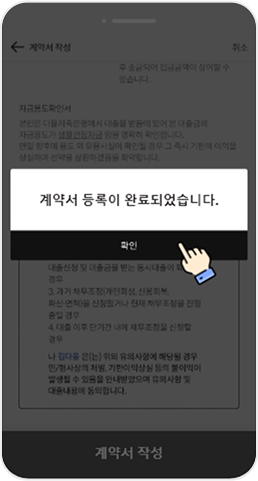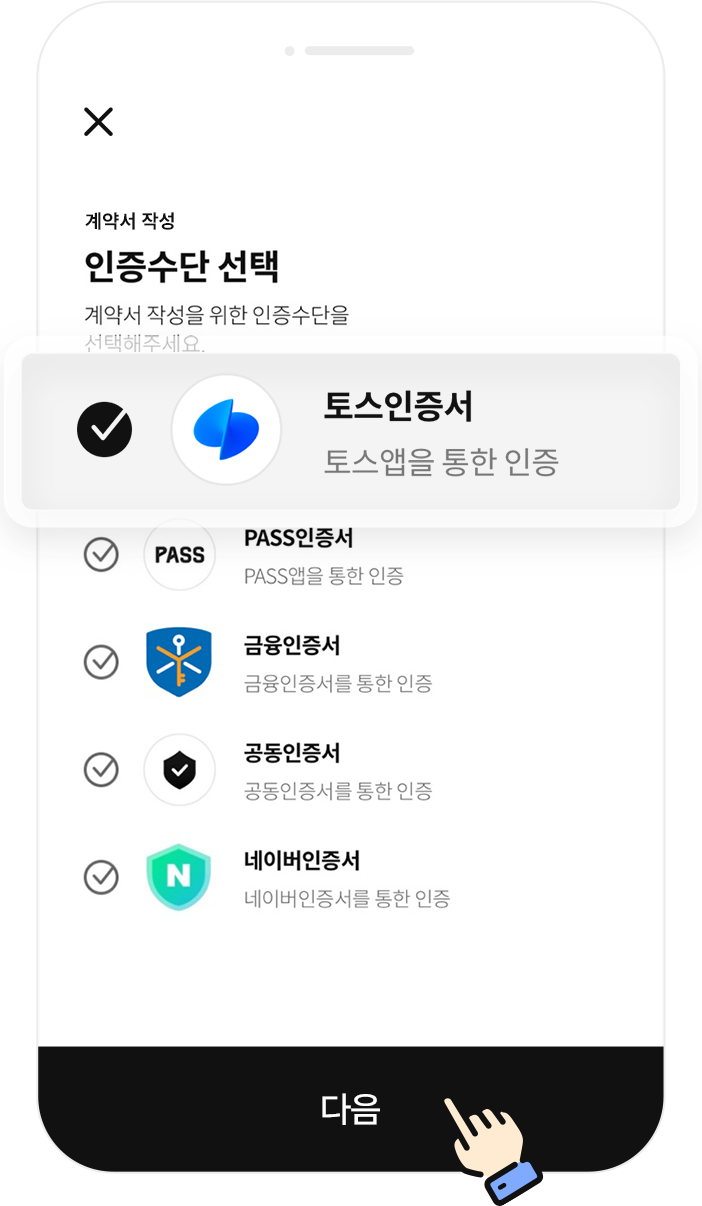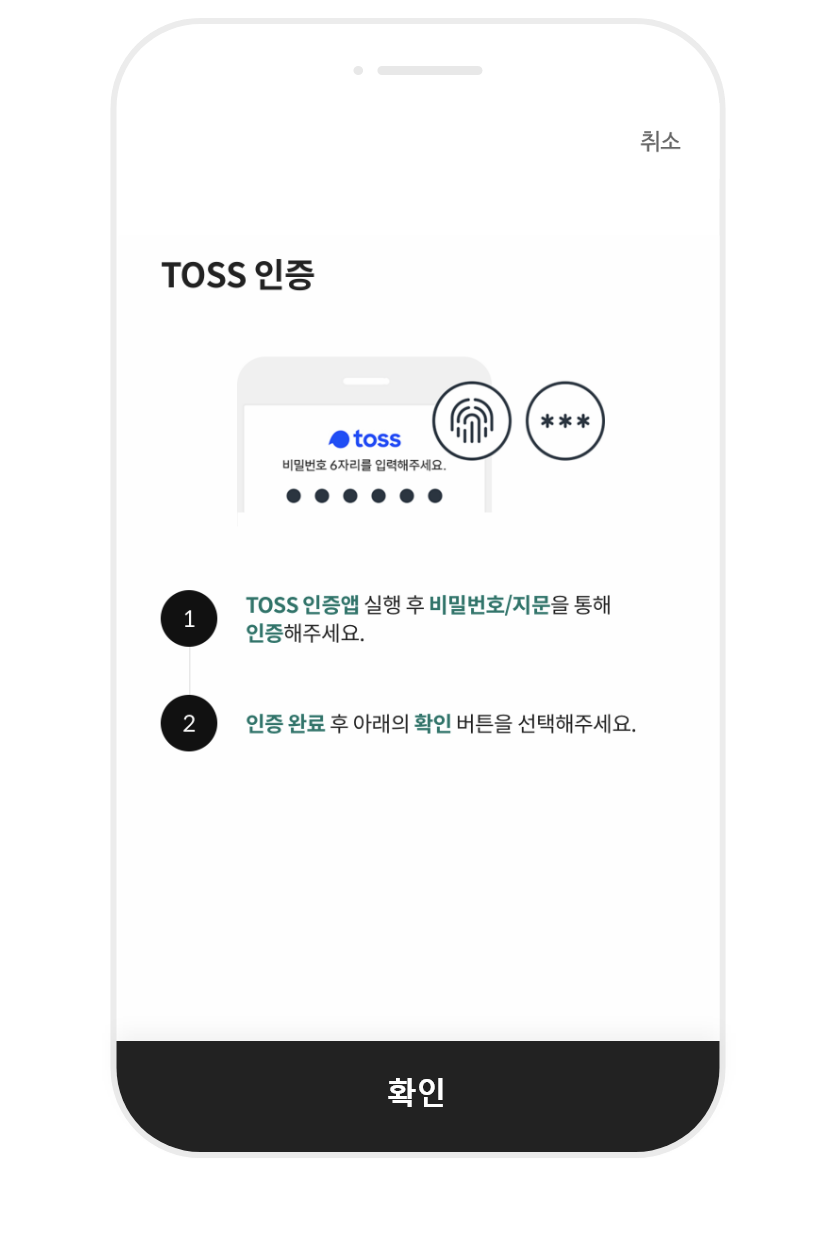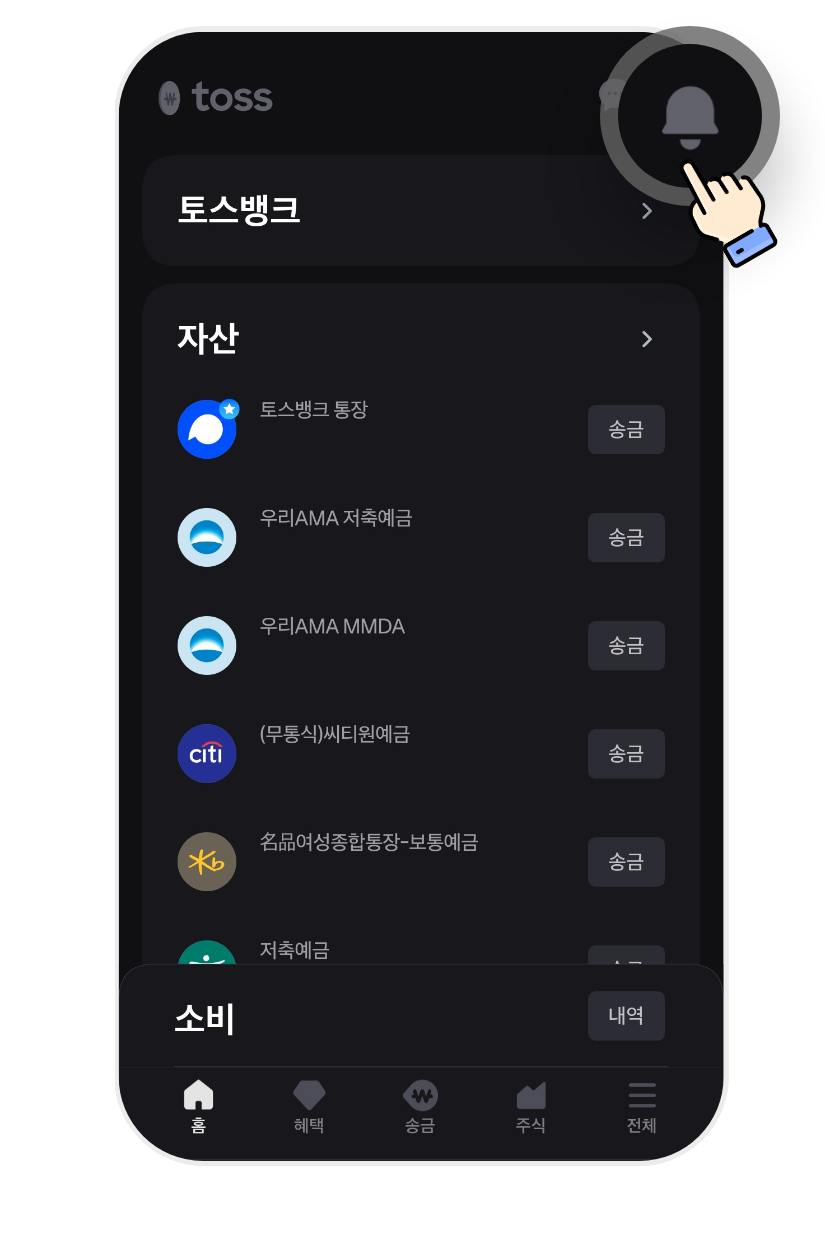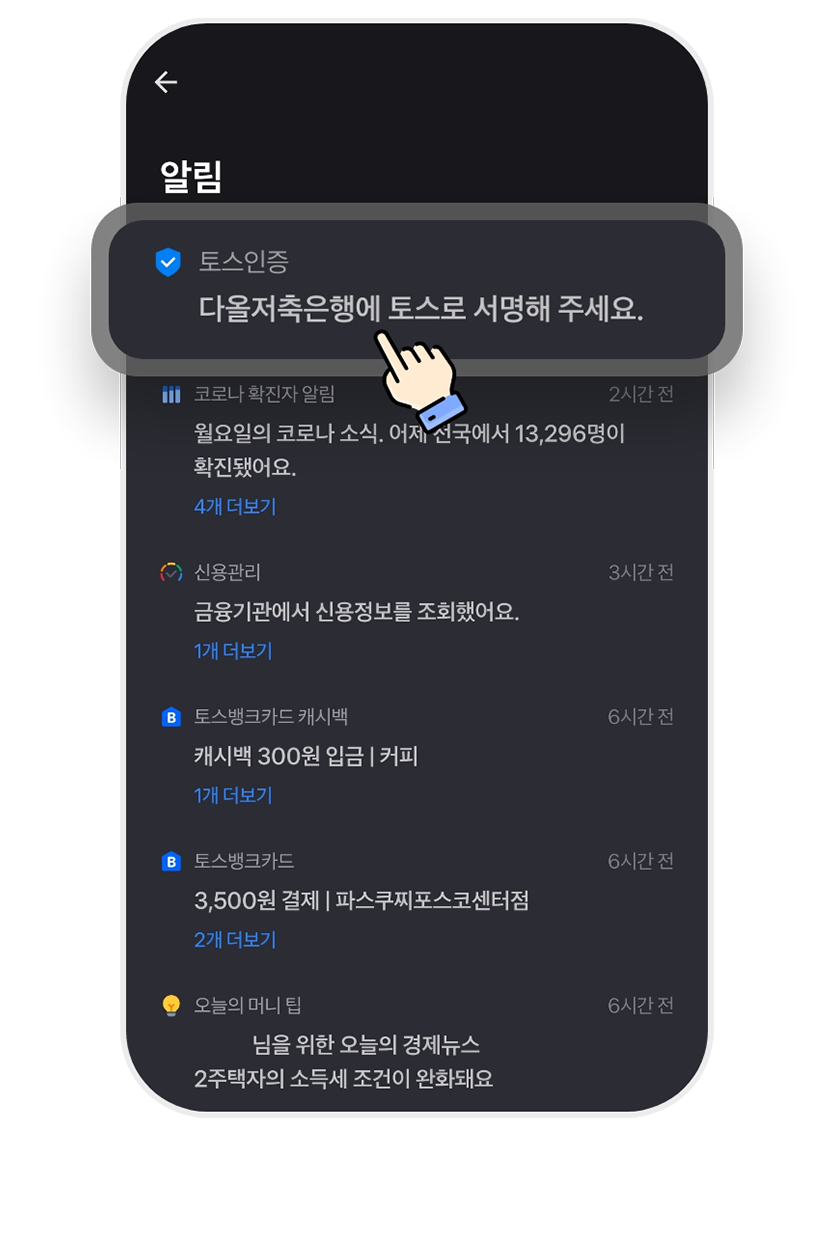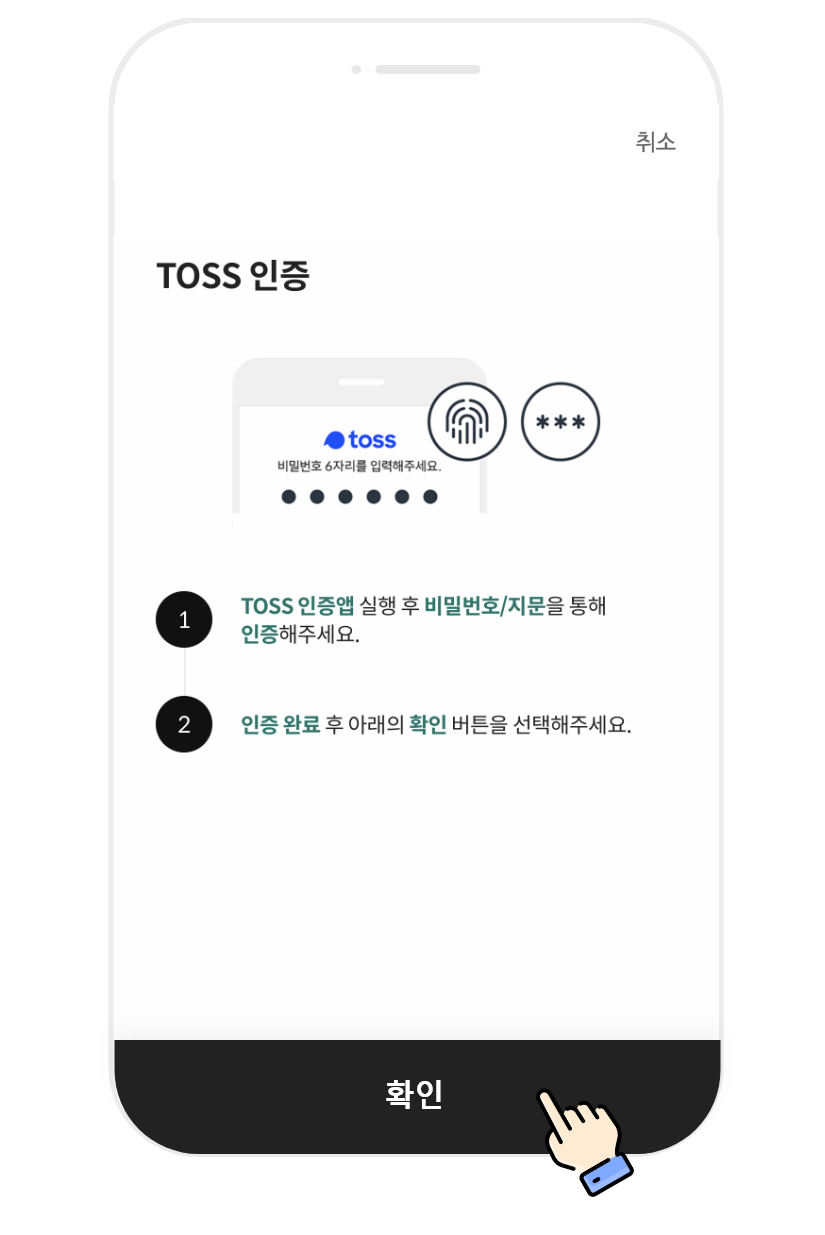전자서명
전자서명이란?
다올저축은행에서 신용대출을 신청 후 비대면으로 간편하게 대출 계약서를 작성할 수 있는 서비스 입니다.
전자서명가이드 메뉴
전자서명 안내
1. [계약서 작성] 메뉴 접속
※ Fi 앱 및 모바일 홈페이지에서 메뉴 접속 시 반드시 Wi-Fi(와이파이)해제 후 진행
- A앱 메인 → 빠른 대출 서비스 → 계약서작성
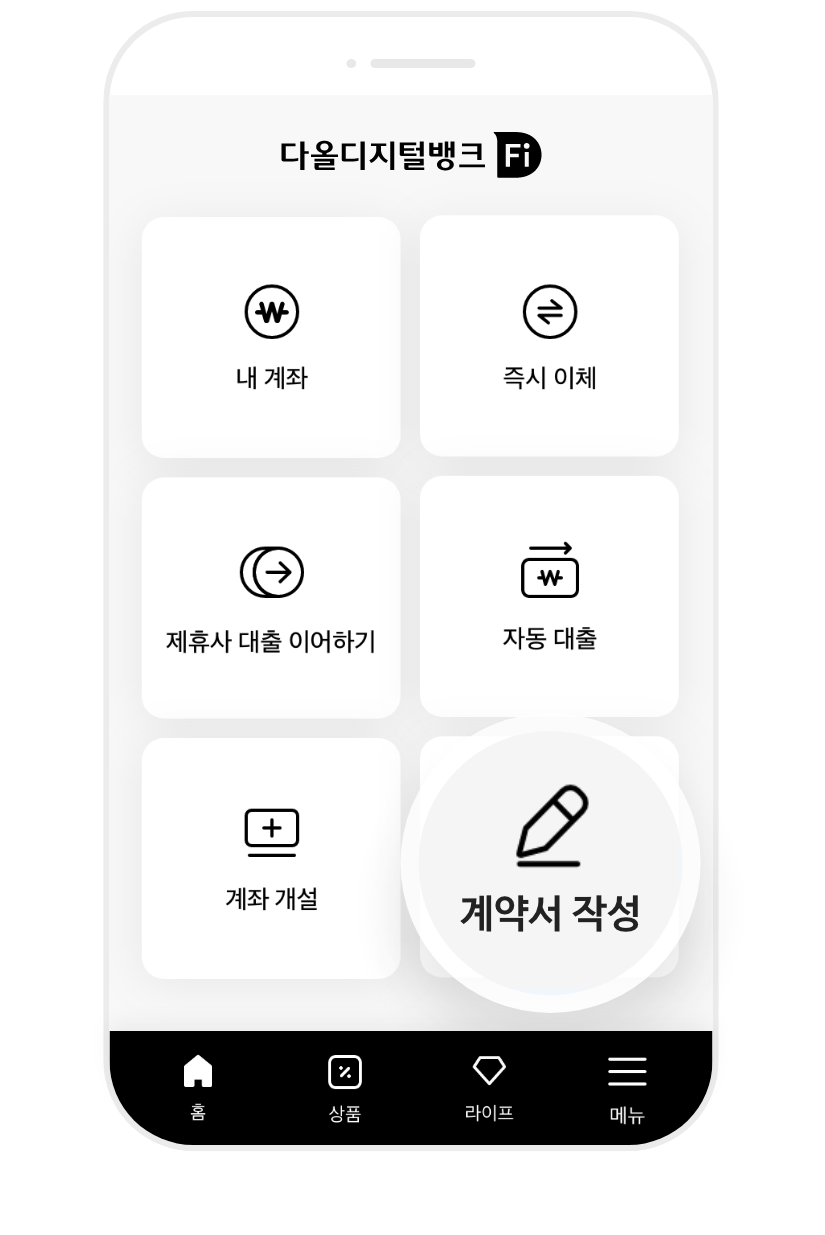
- B전체 메뉴 → 대출 → 계약서작성
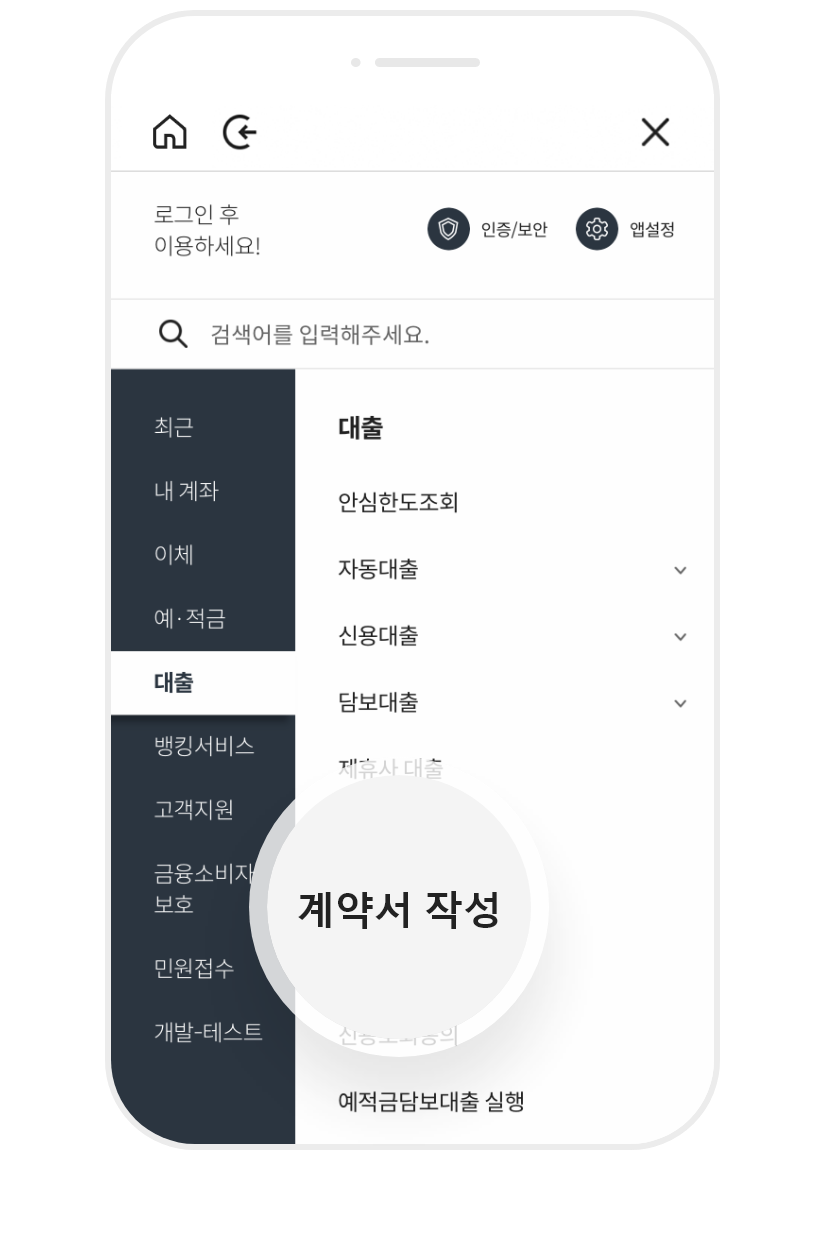
2. [본인인증] 진행
- 1통신사 약관 동의(필수) 및 고객정보(이름, 주민등록번호, 휴대전화번호) 입력 후 인증번호 요청
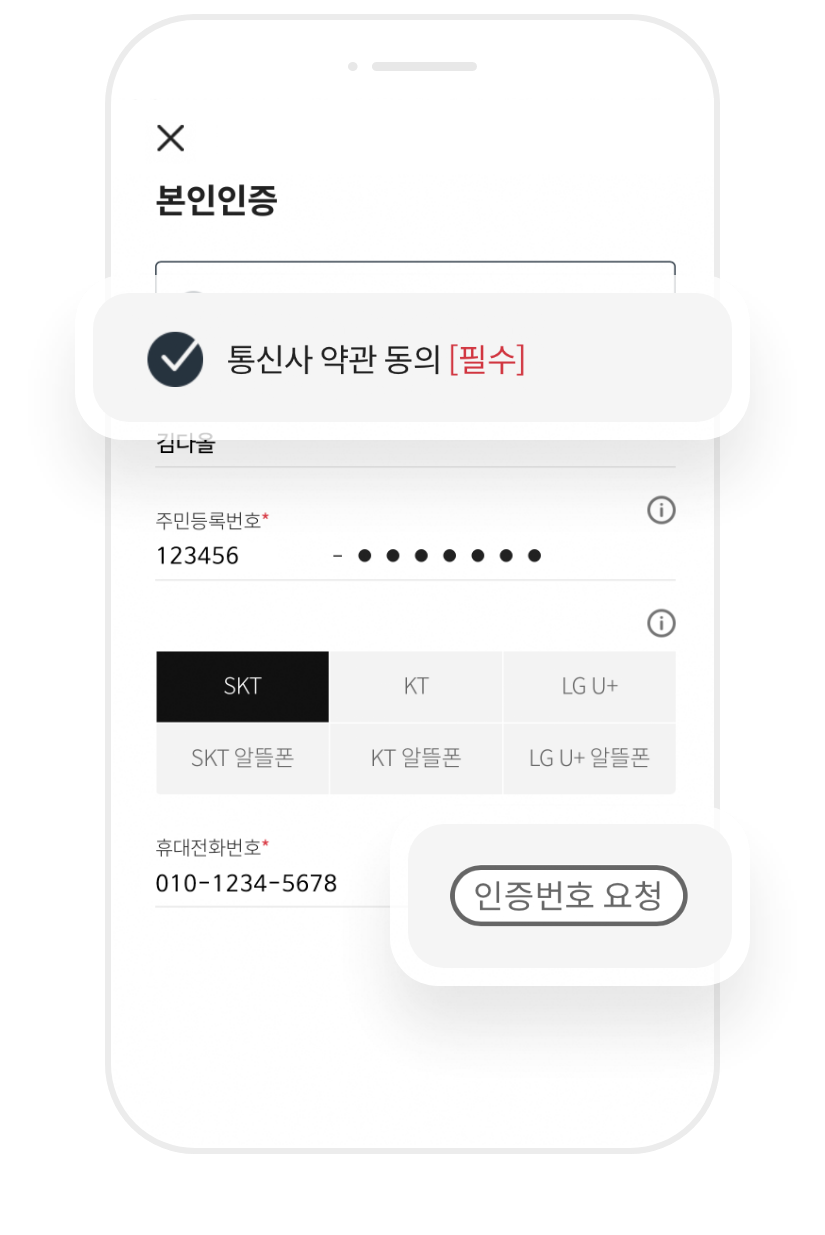
- 2인증번호 6자리 입력 후 확인 버튼 선택
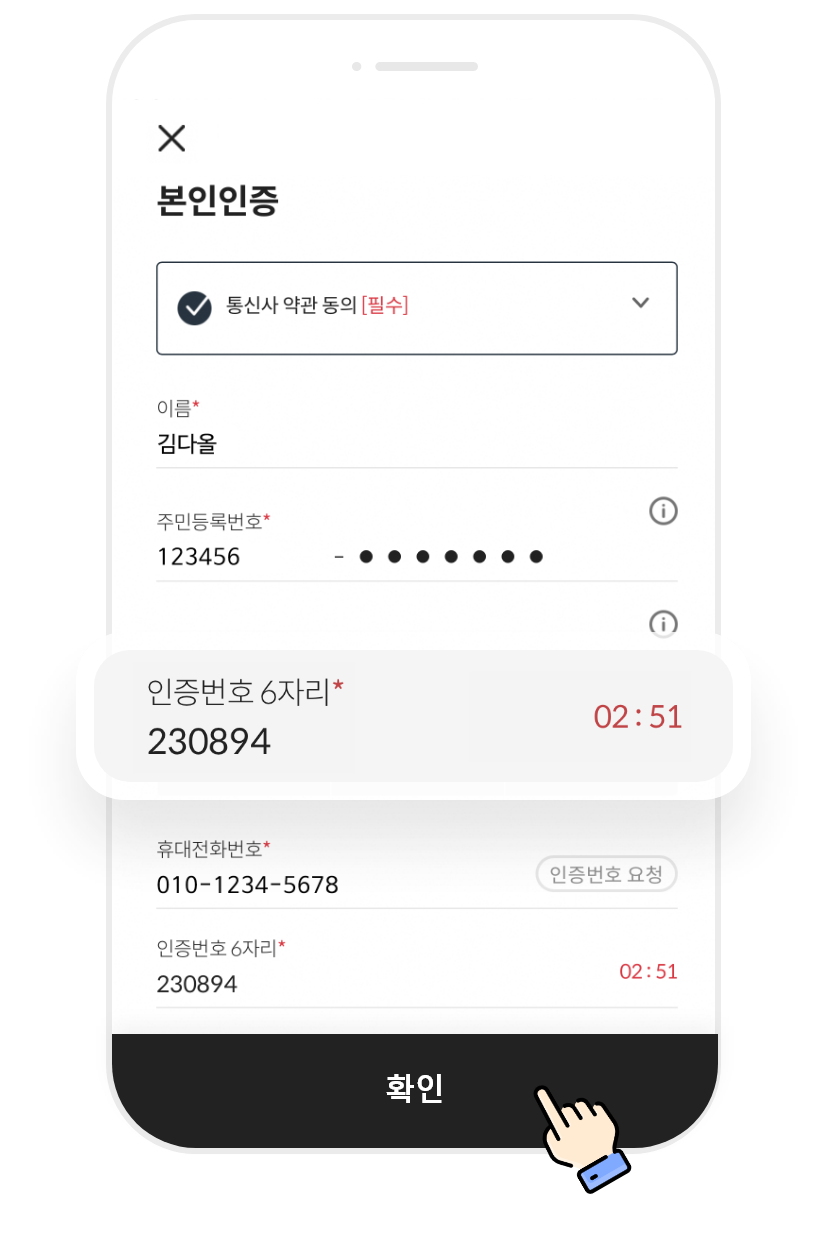
3. [계약서 작성] 진행
- 1계약서 작성 목록에서 자세히 보기 버튼 선택
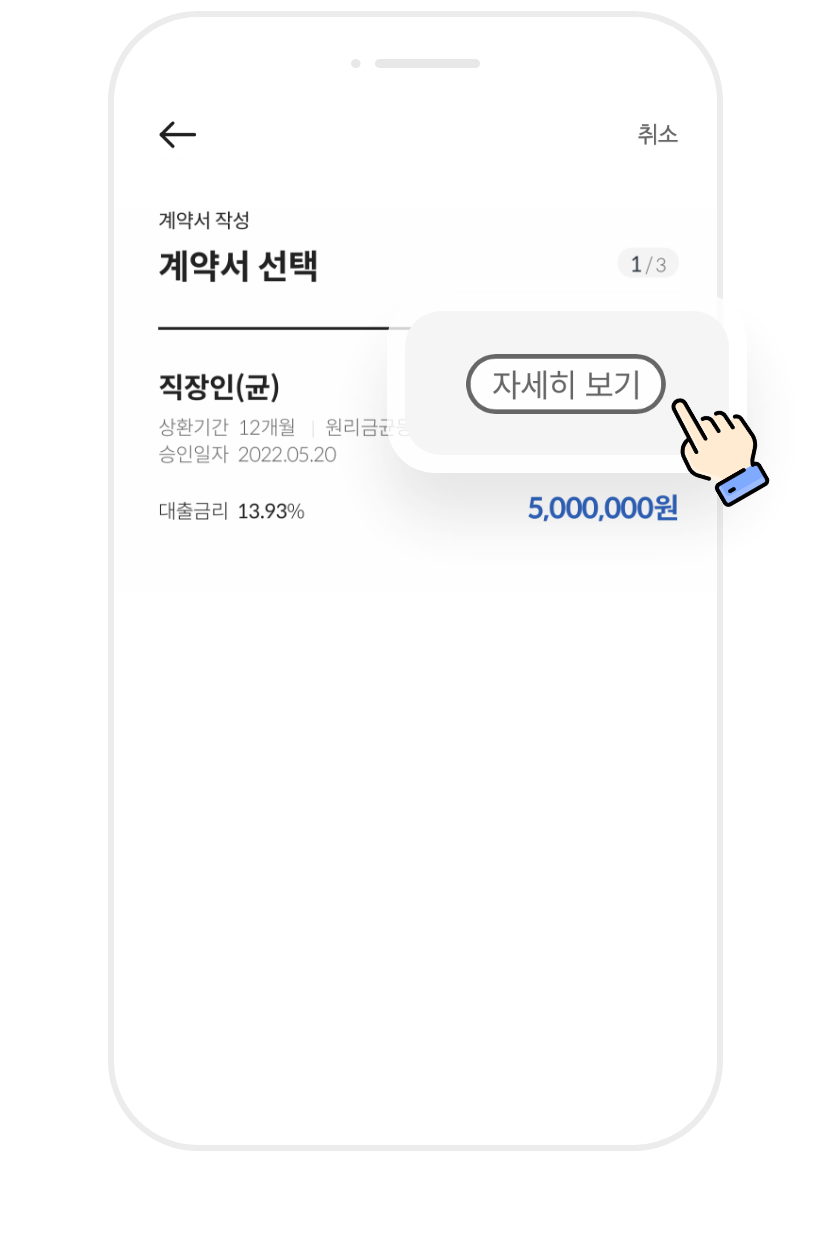
4. [전자서명 약관동의] 진행
-
1대출상품설명서 확인 및 약관 전체 동의 체크
※ 계약서 및 상품설명서는 대출 실행 후 익일 오전 e-mail로 발송
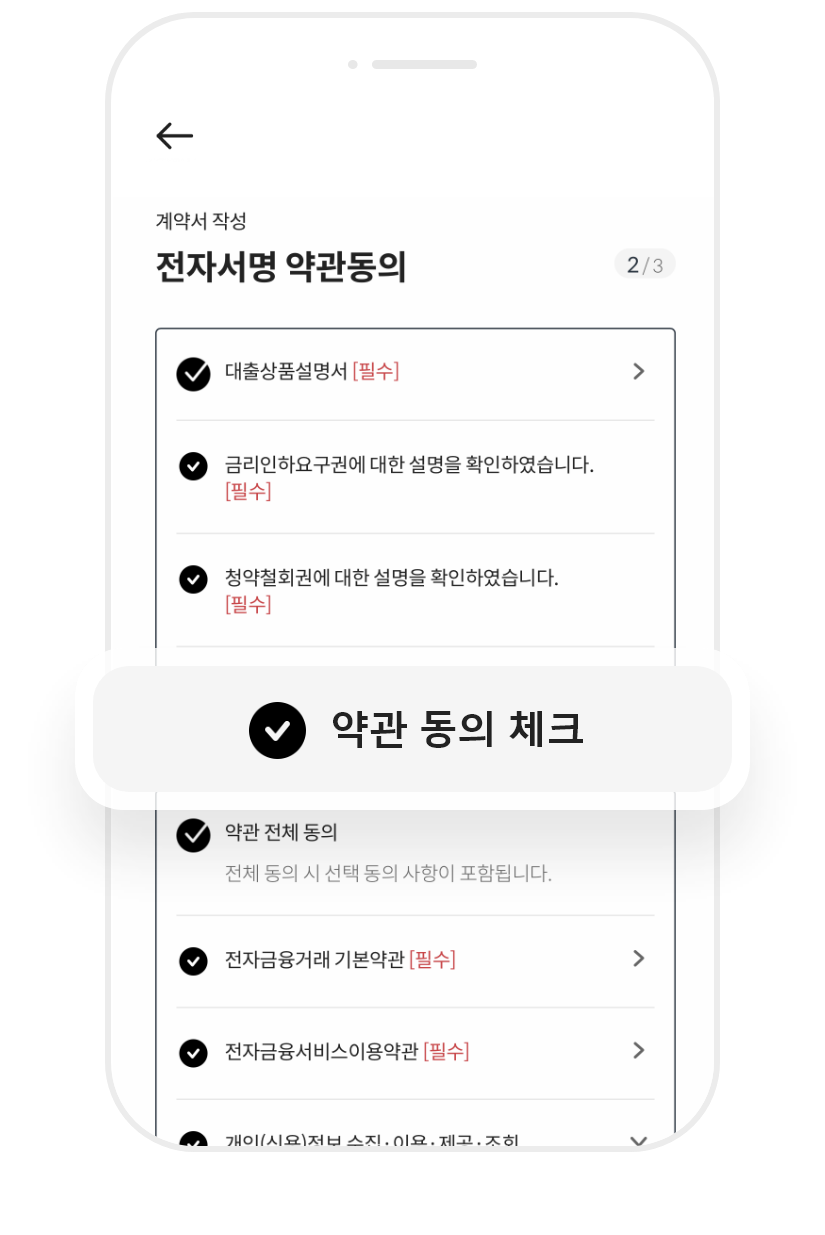
- 2중요 안내 사항 확인 및 서명 체크 후 다음 버튼 선택
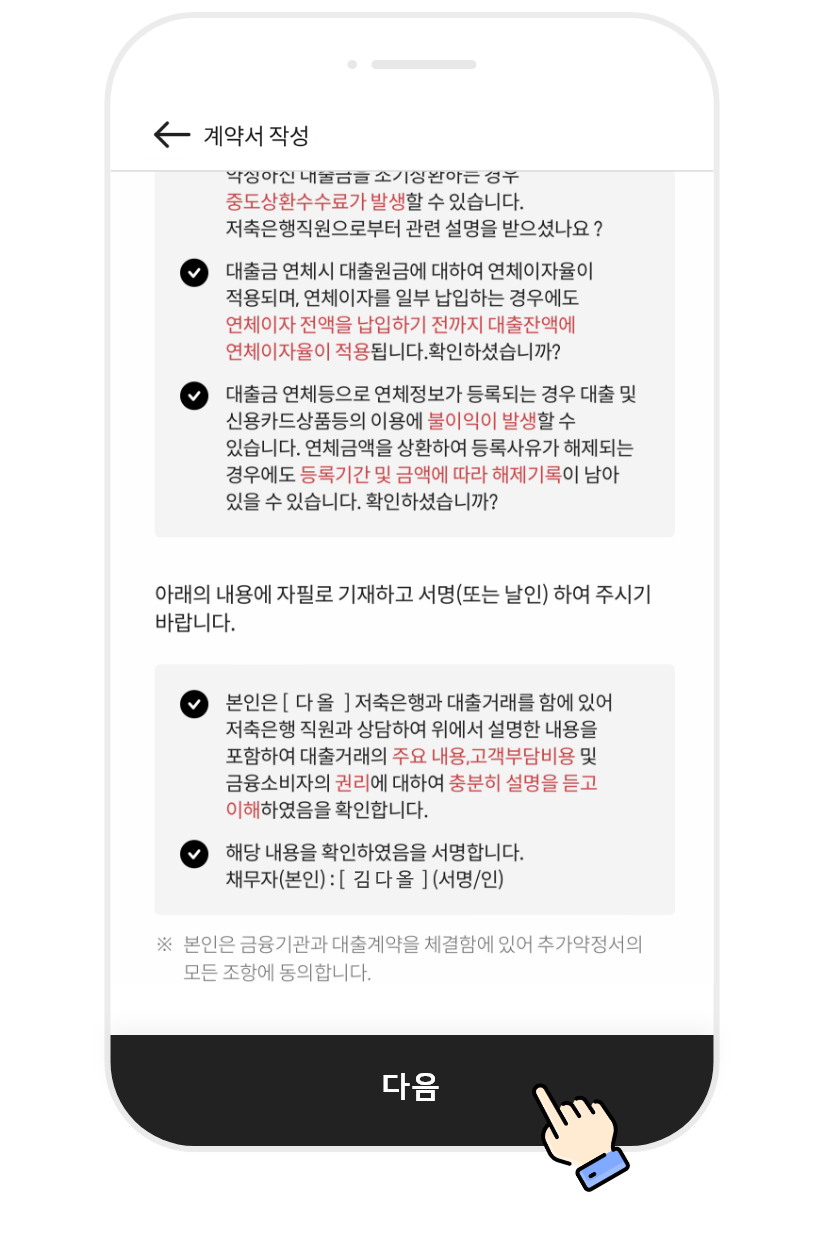
5. [계약내용 확인] 진행
- 1고객정보 및 대출 계약 정보 확인
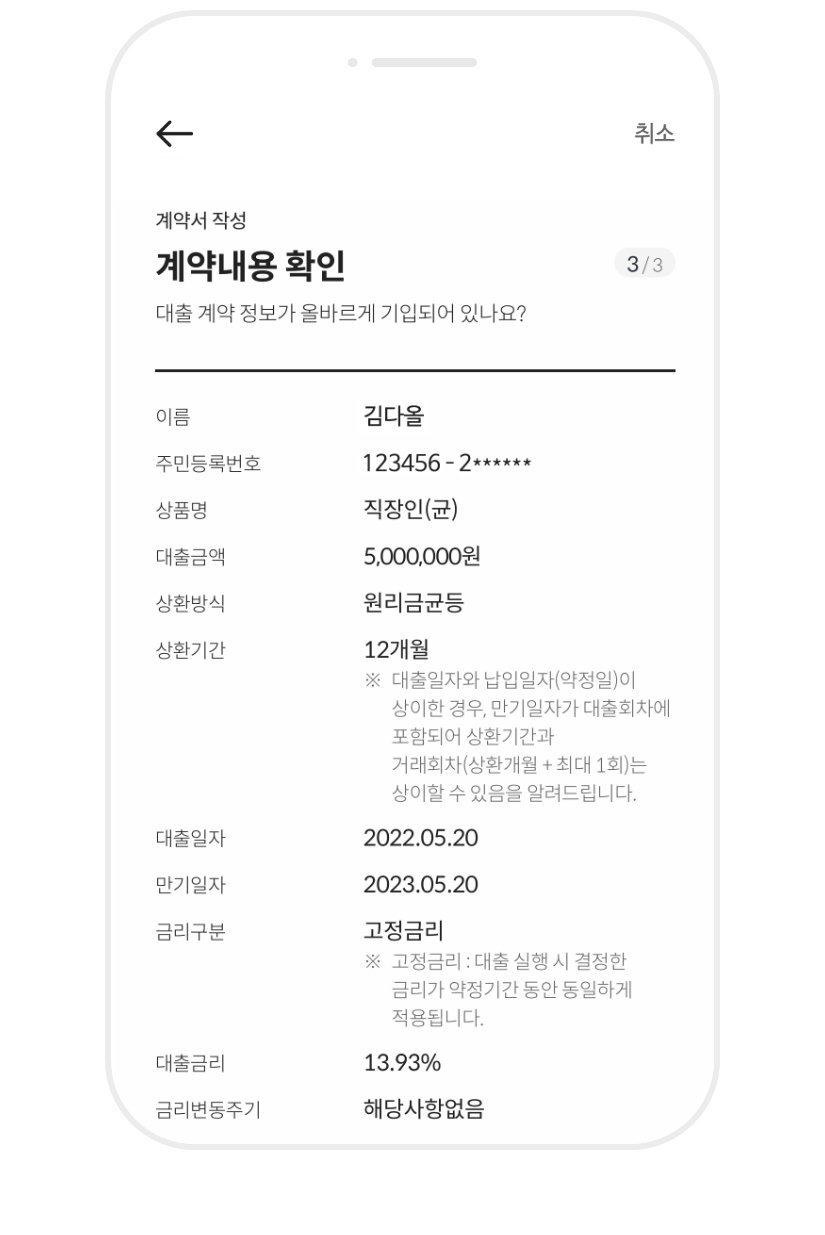
- 2자금용도확인서 동의함으로 체크 및 보이스피싱/스미싱 주의 안내 체크
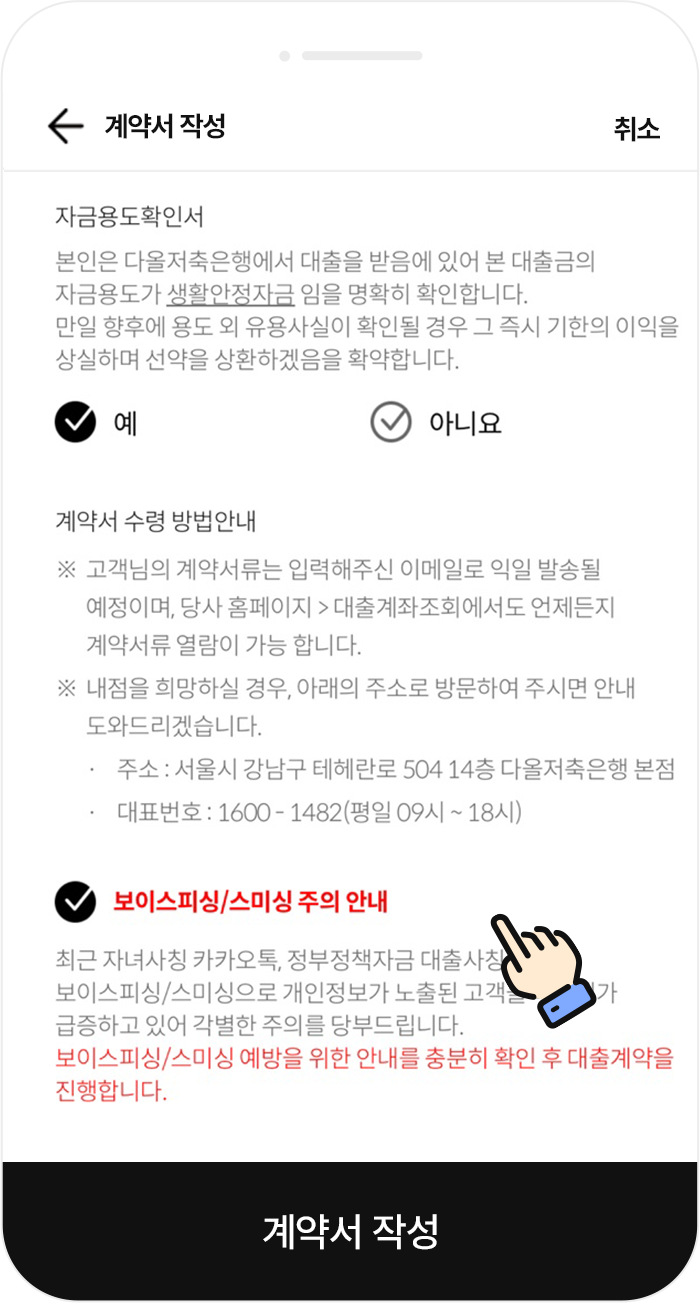
- 3유의사항 체크 후 계약서 작성 버튼 선택
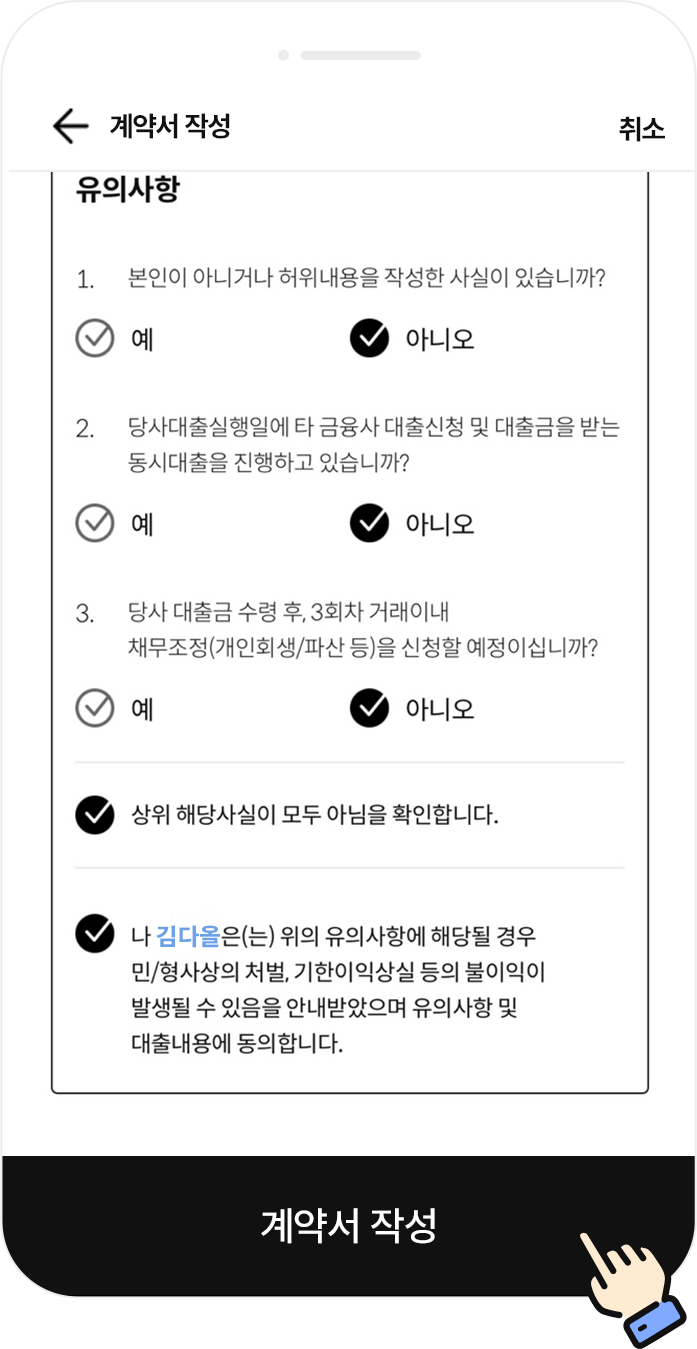
6. [인증수단 선택] 서명 후 계약서 작성완료
-
1인증 수단 선택 후 다음 버튼 선택(서명 진행)
※ 인증서별 전자서명 진행 방법 하기 내용 참조
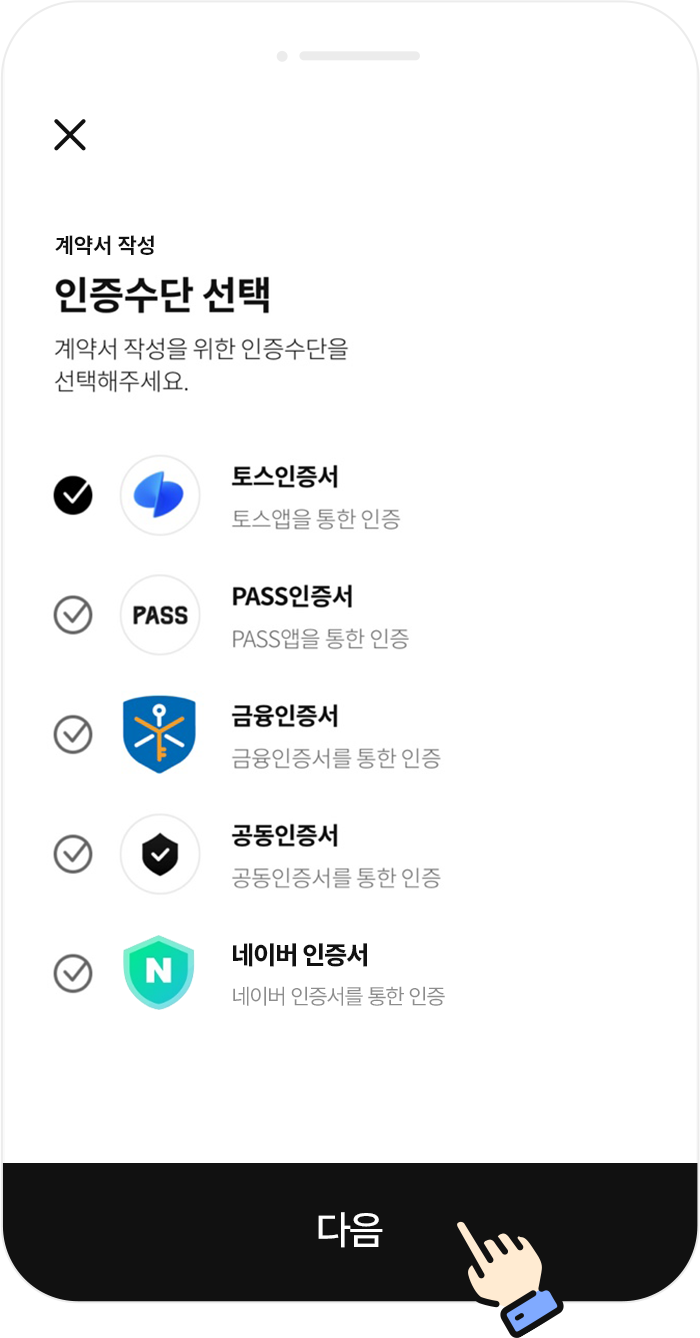
PASS인증서로 서명
※ PASS인증서 서명 진행 시 PASS 앱 설치 필요


- 1PASS인증서 선택 → 다음 버튼 선택
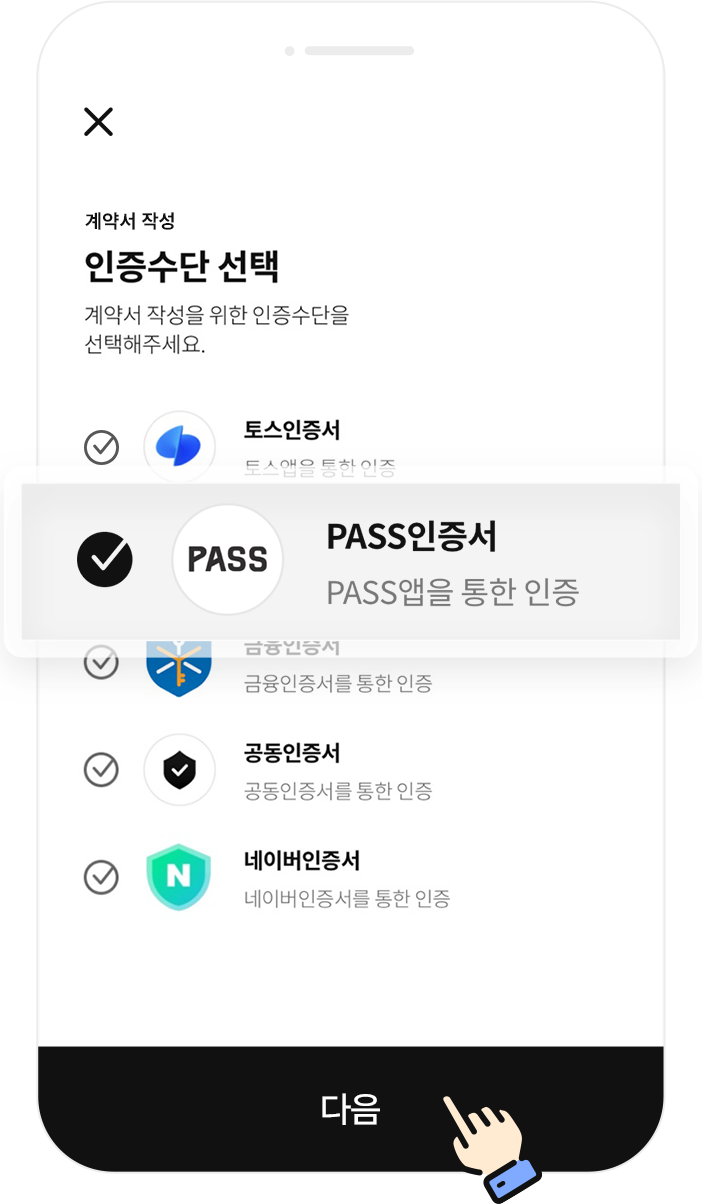
-
2PASS인증 안내 팝업 확인
※CMS 출금이체 미동의 - 전자서명 1회 진행
※CMS 출금이체 동의 - 전자서명 2회 진행
※ PASS 앱 알림 차단 시 알림이 수신이 되지 않음
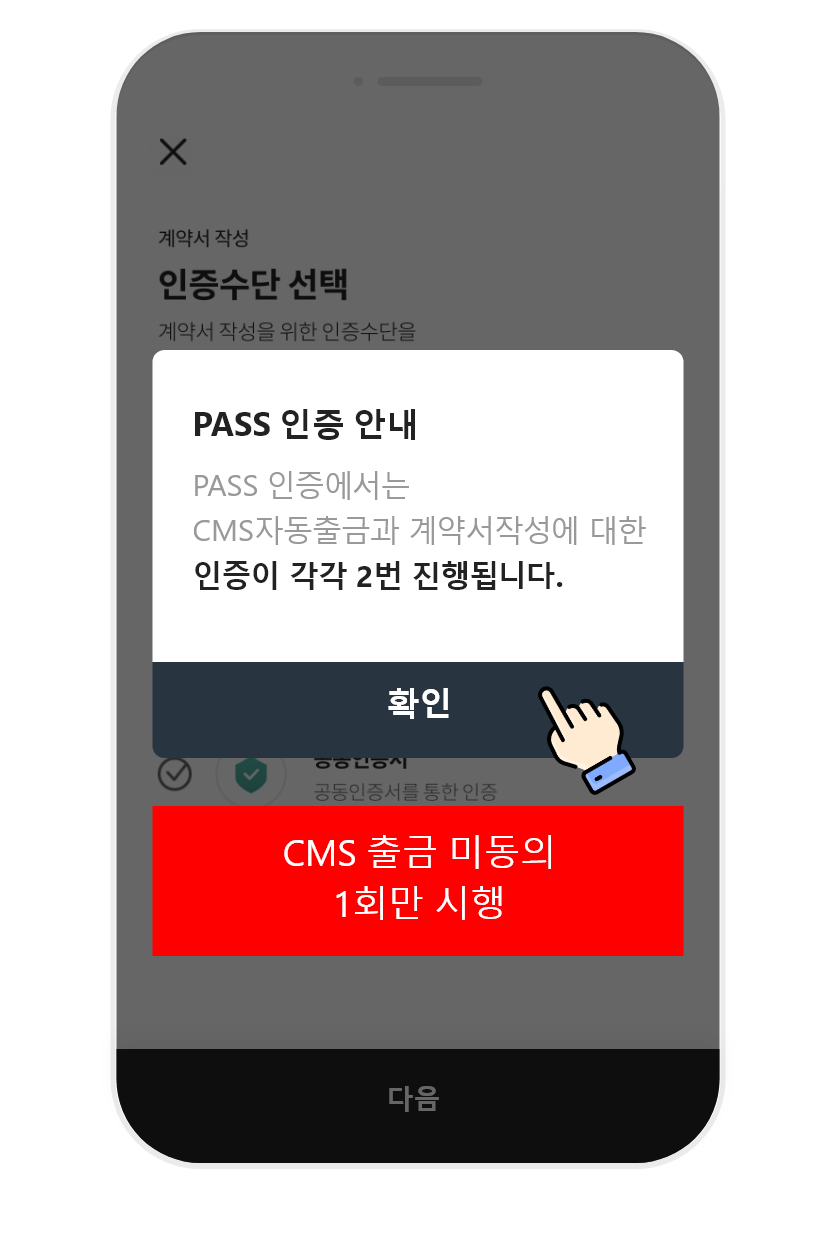
- 3PASS 인증 알림 선택
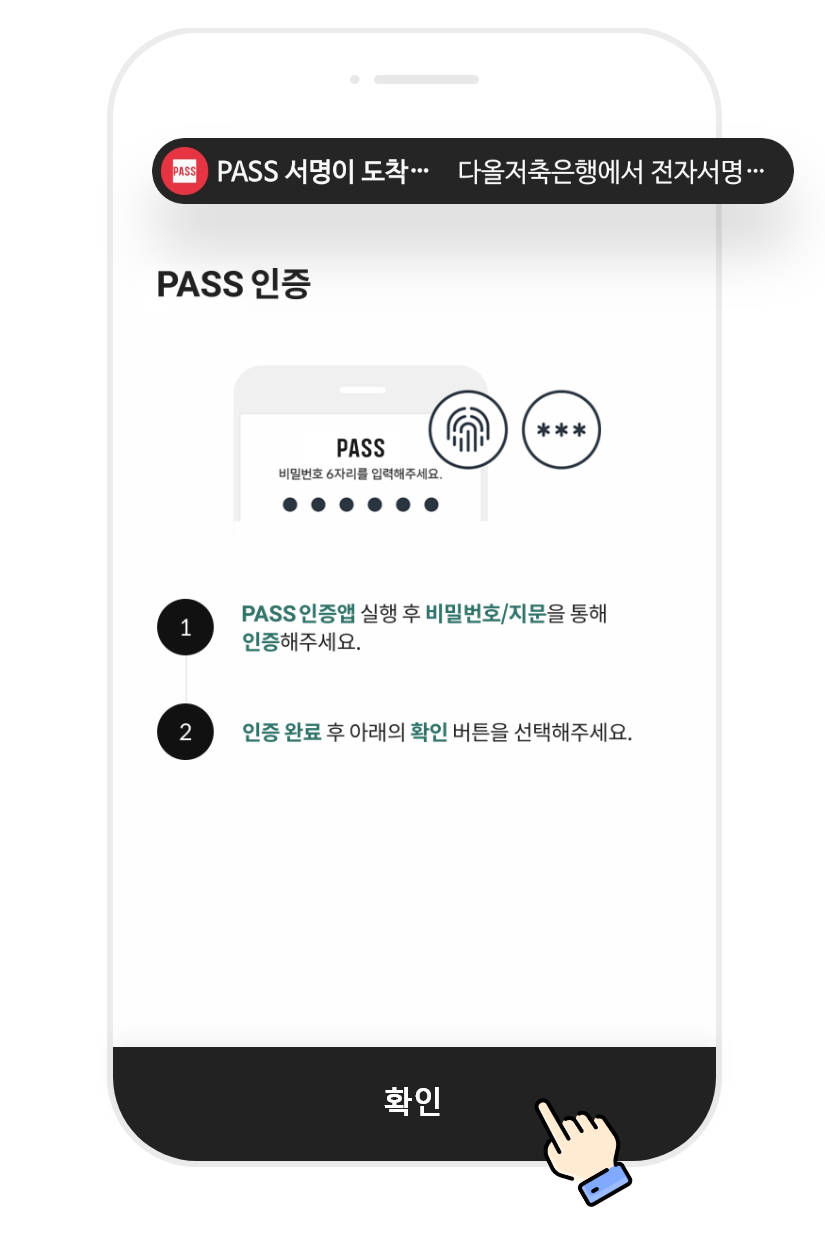
- 4PASS 앱 → 인증서 선택
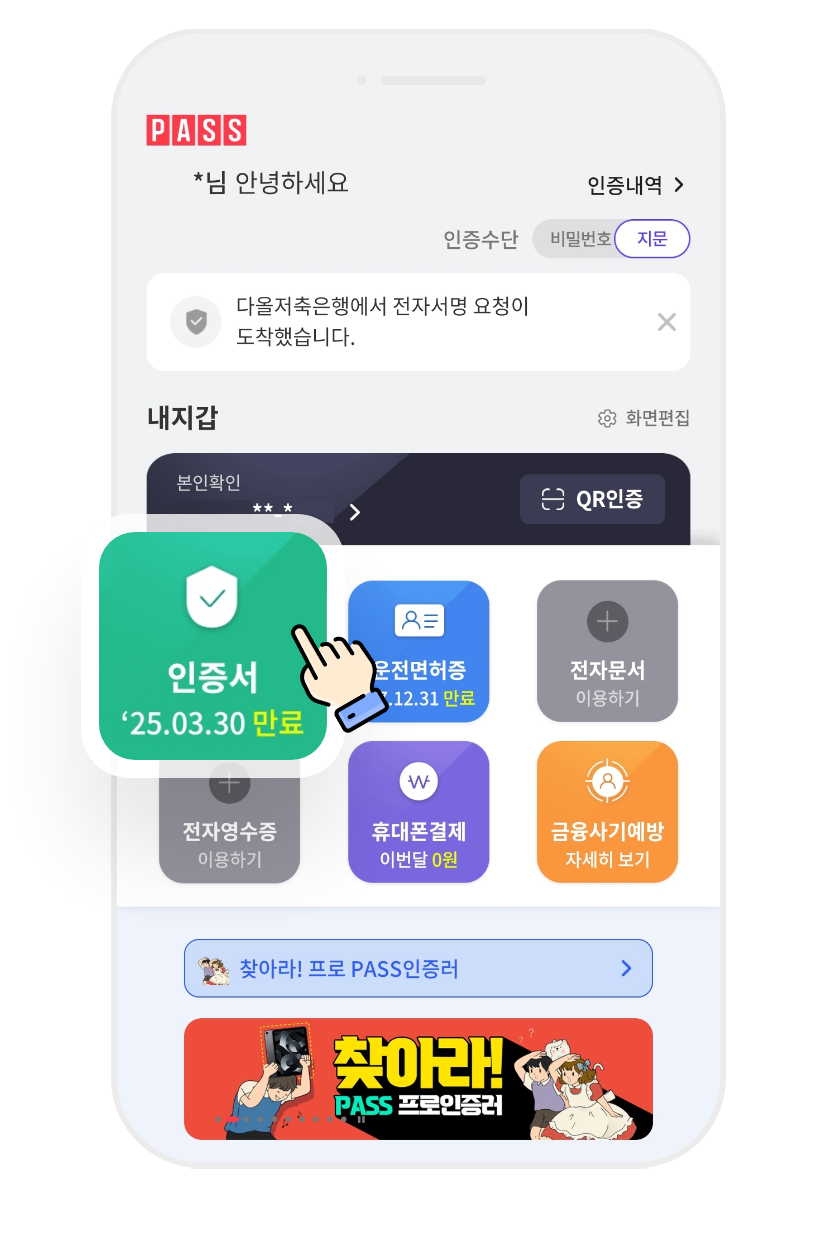
-
5PASS 앱 서명 요청 화면 → 서명하기 버튼 선택
※ CMS 출금이체동의 고객 - 전자서명 2회 진행
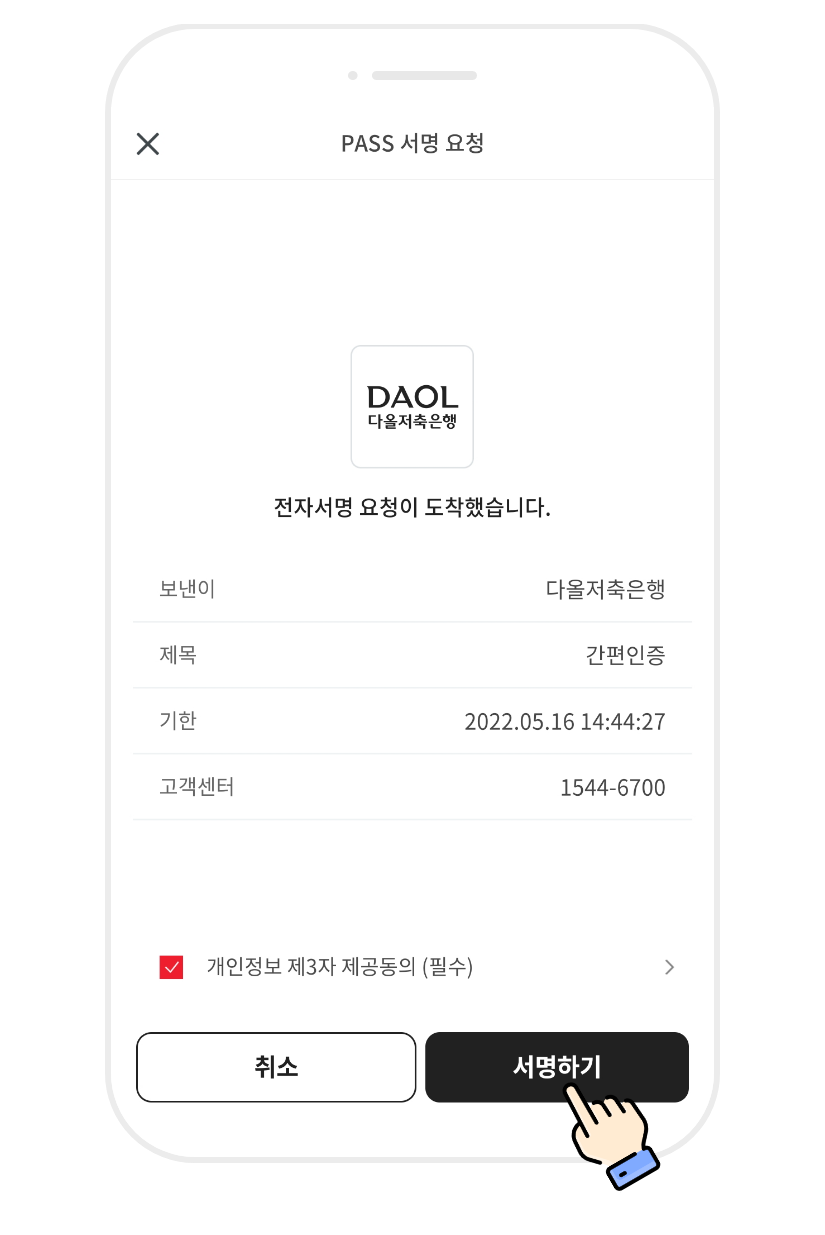
- 6전자서명 완료 확인 버튼 선택 → Fi 앱 내 PASS 인증 안내 화면 이동
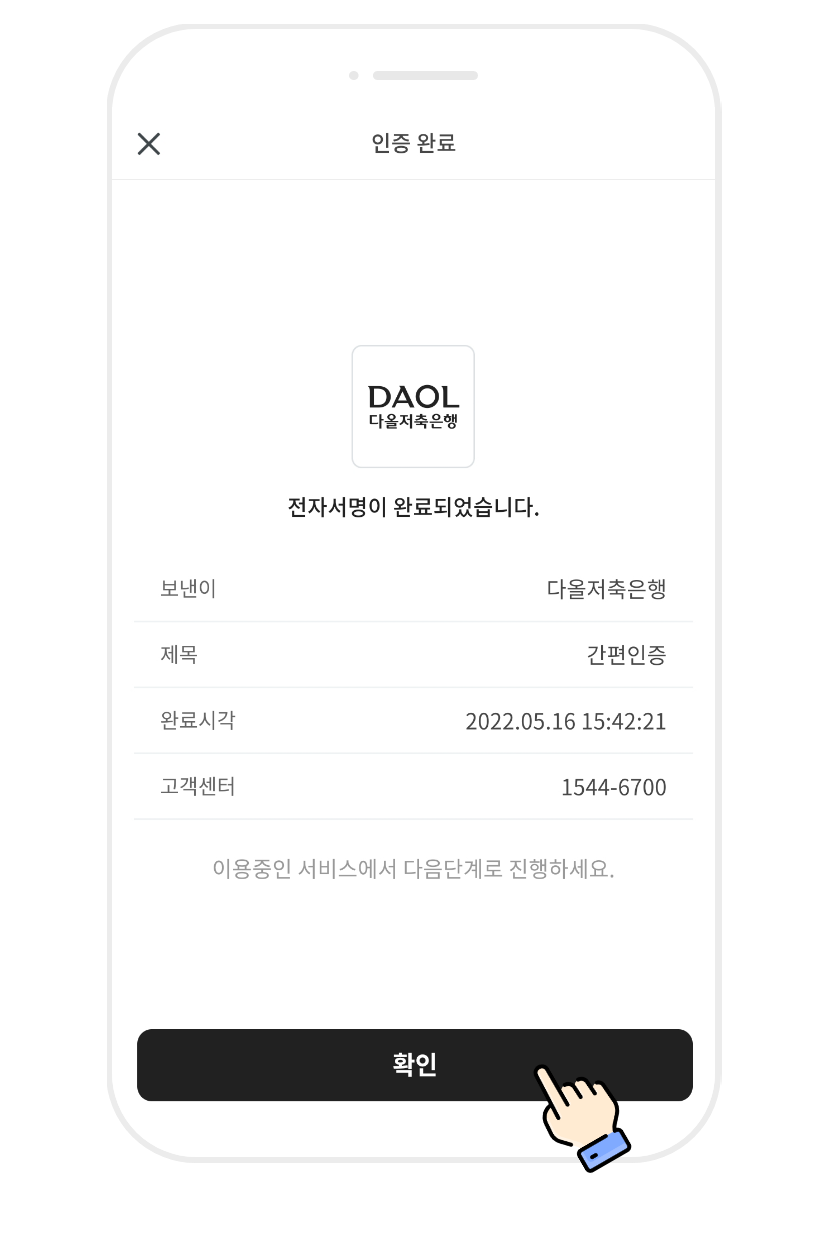
-
7Fi 앱 내 PASS 인증 화면 → 확인 버튼 선택(서명완료)
※ CMS 출금이체동의 고객은 추가 인증 진행
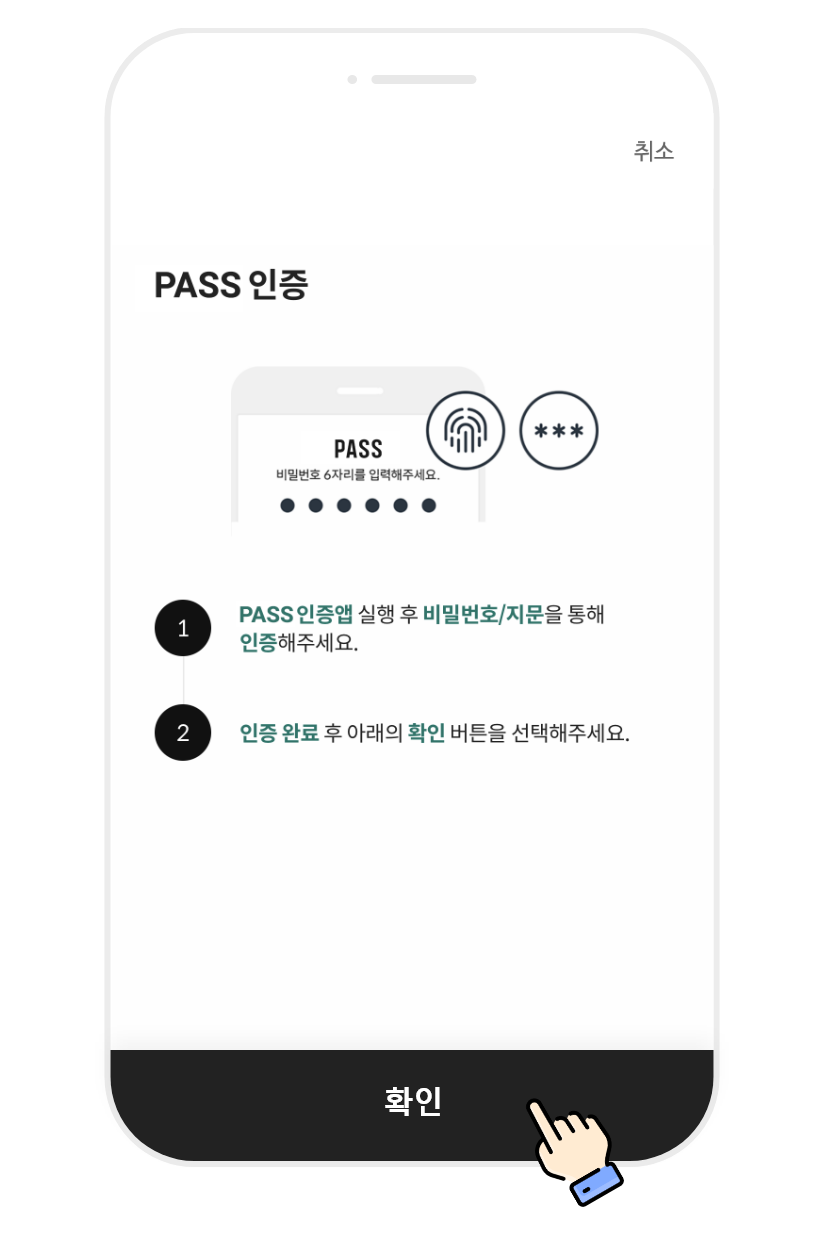
- 8(CMS출금동의 고객 추가 인증) CMS출금동의 인증 안내 팝업 확인
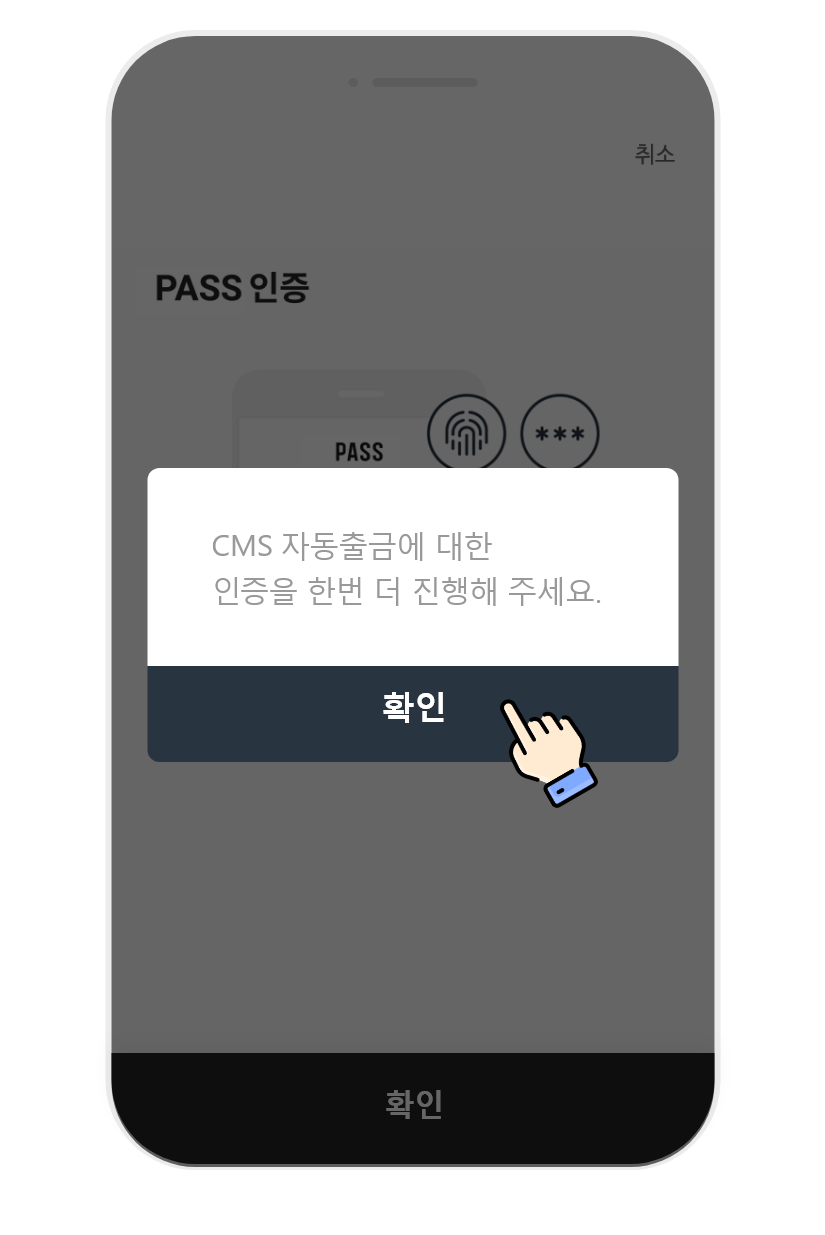
- 9출금이체동의 PASS 앱 서명 요청 화면 → 서명하기 버튼 선택
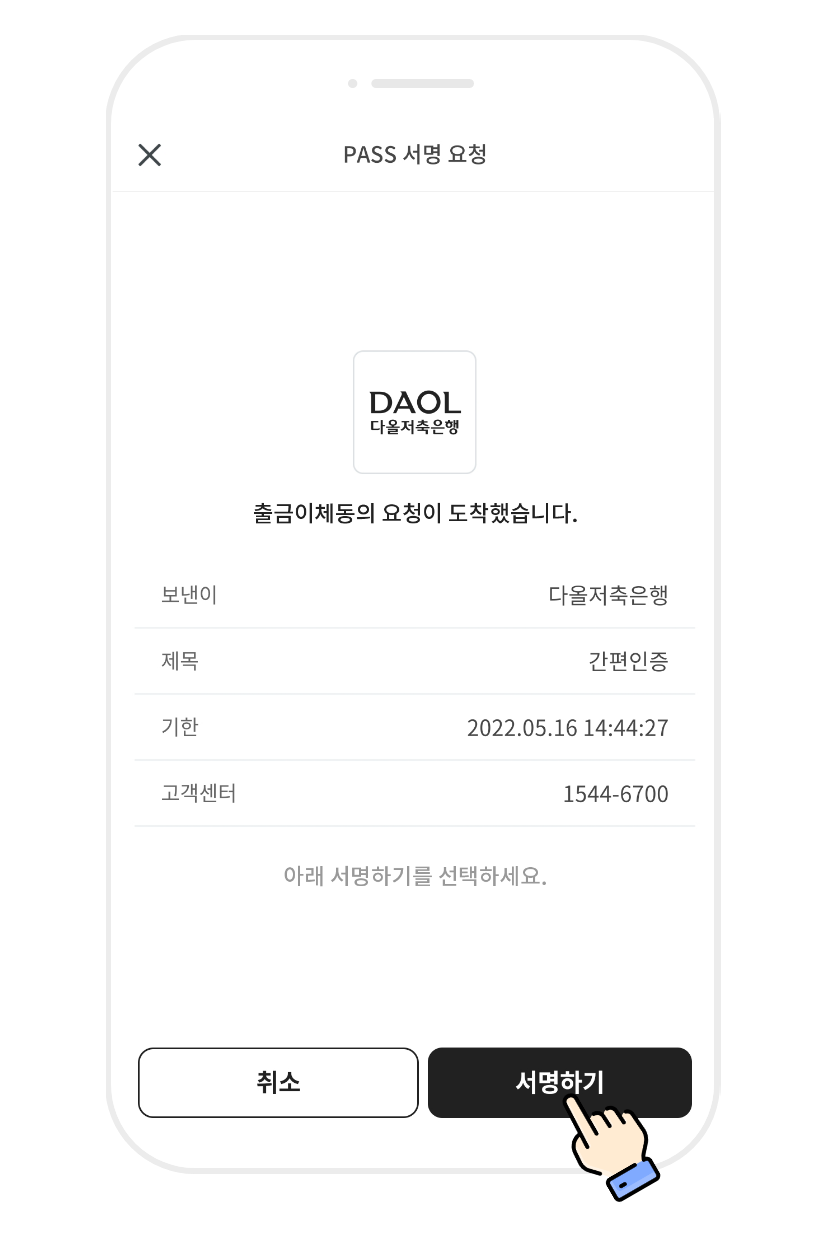
- 10출금이체동의 전자서명 완료 확인 버튼 선택 → Fi 앱 내 PASS 인증 안내 화면 이동
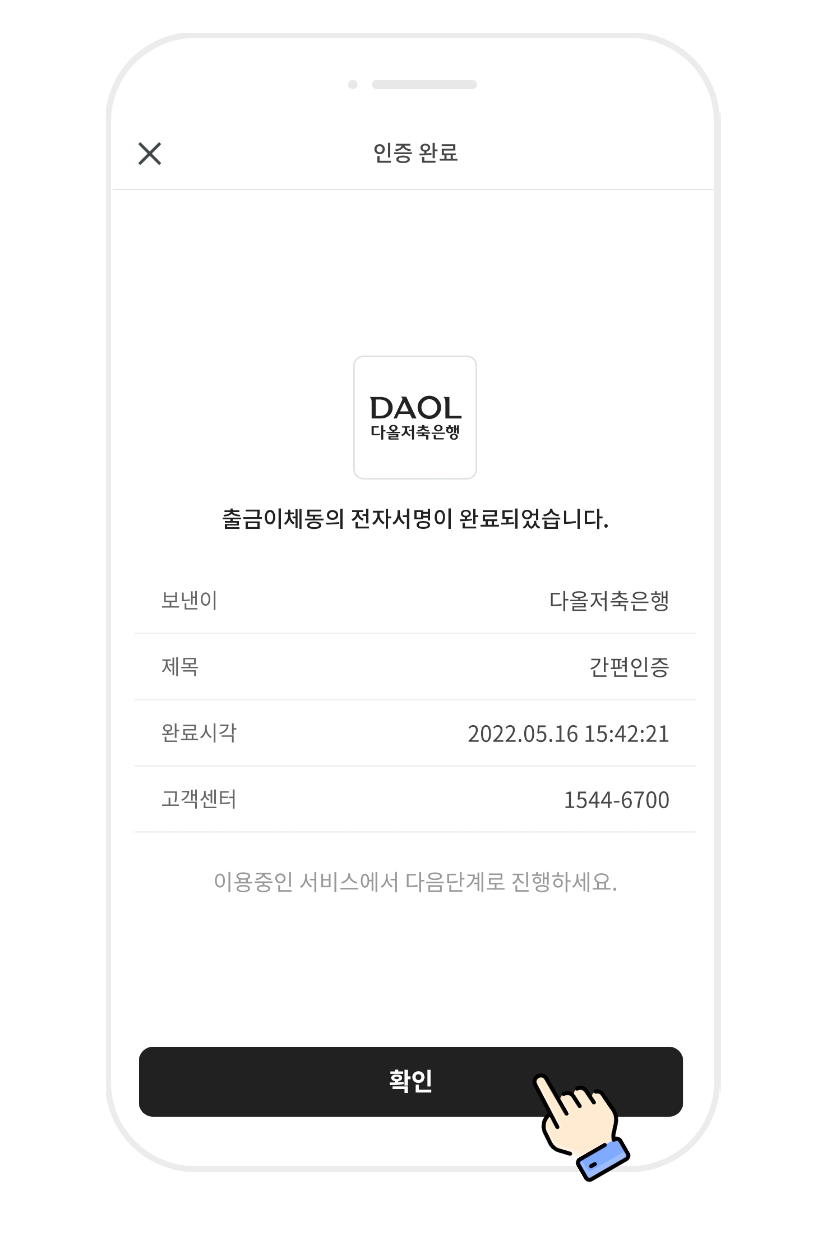
- 11Fi 앱 내 PASS 인증 화면 → 확인 버튼 선택
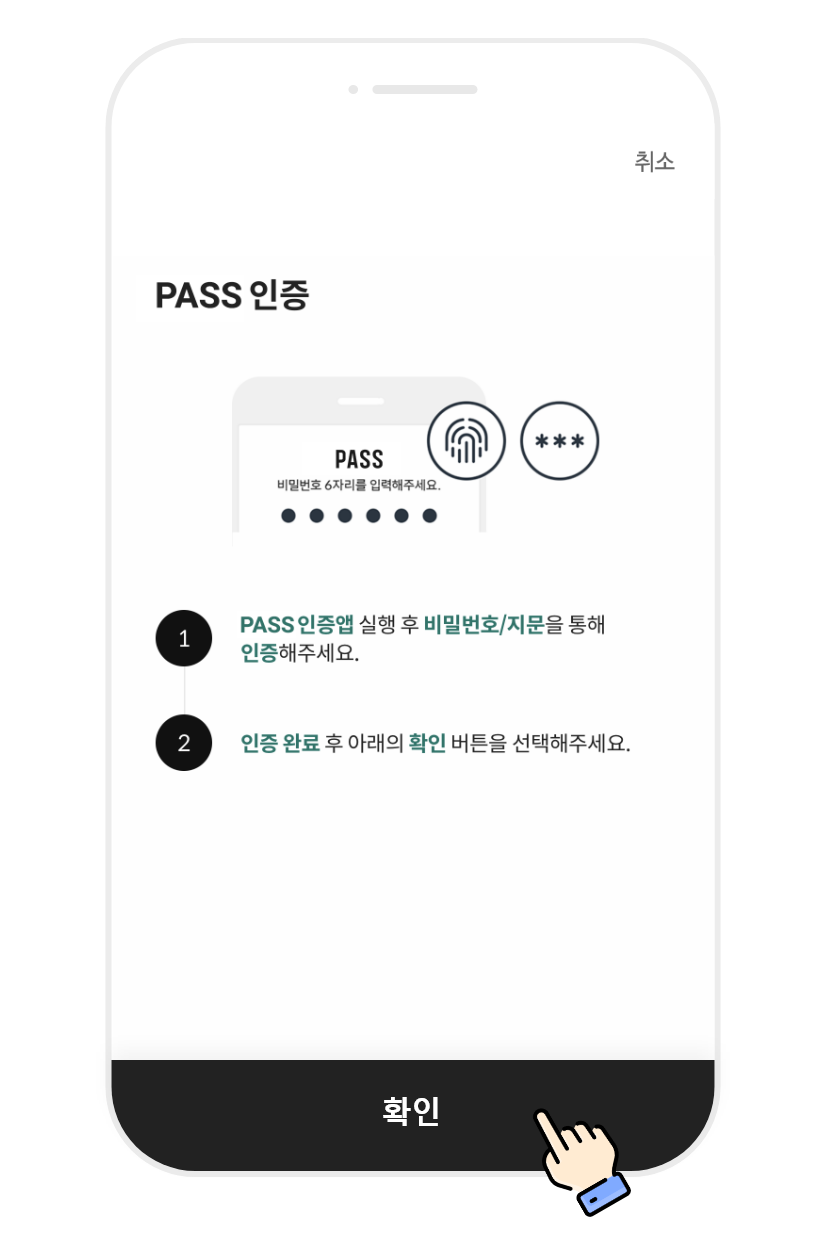
- 12계약서 등록 완료(서명 완료)
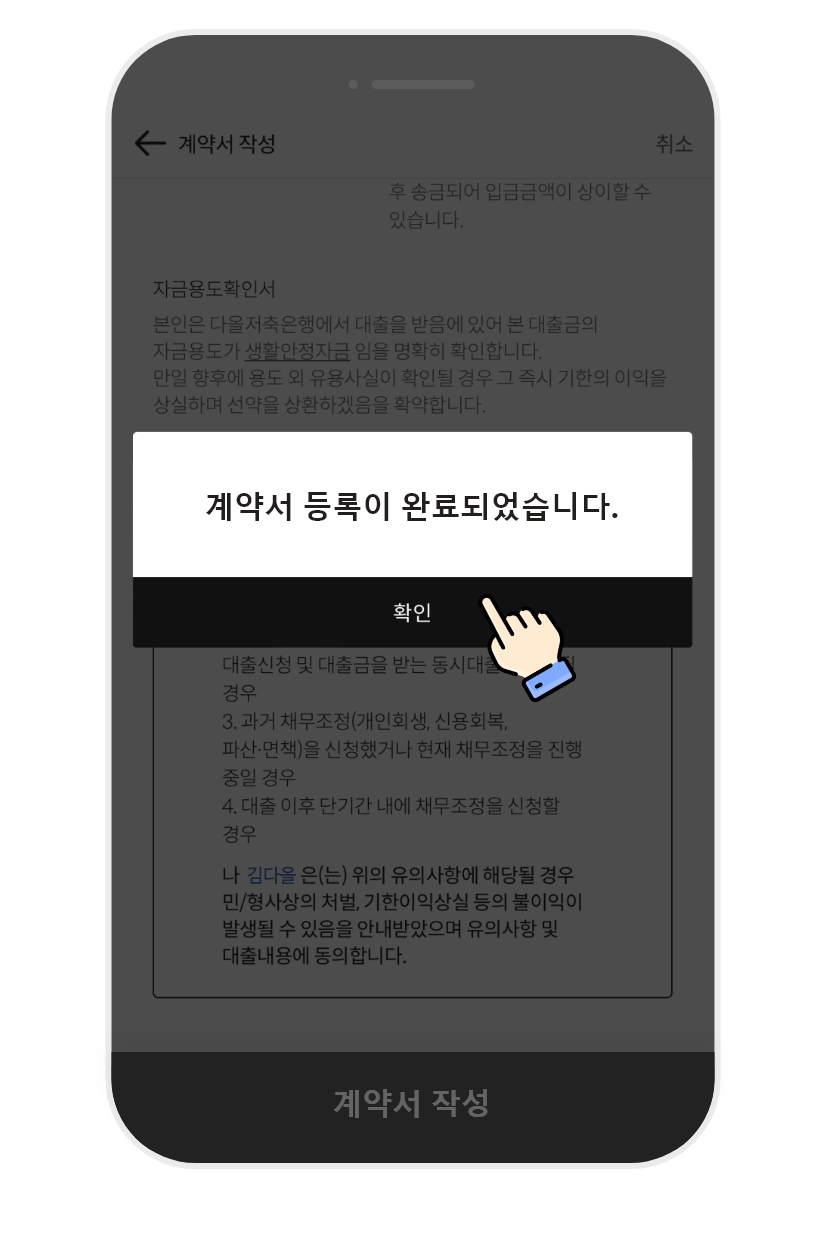
금융인증서로 서명
- 1금융인증서 선택 → 다음 버튼 선택
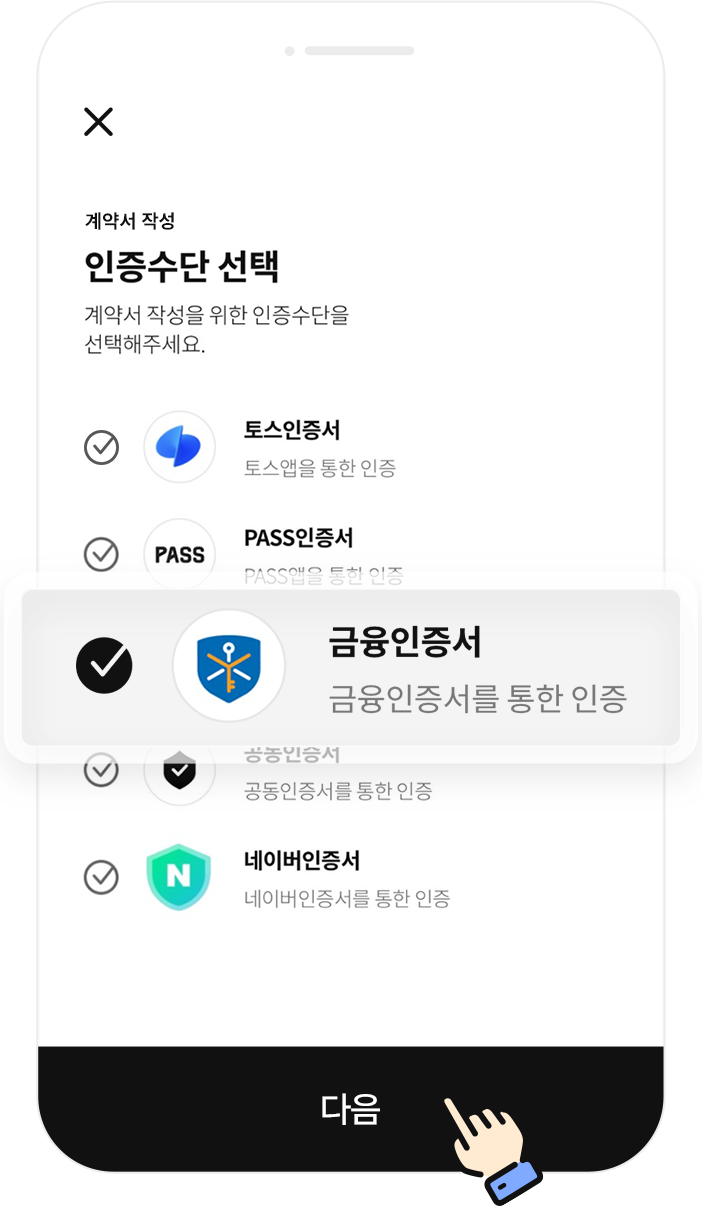
- 2금융인증서 인증 안내 화면 → 확인 버튼 선택
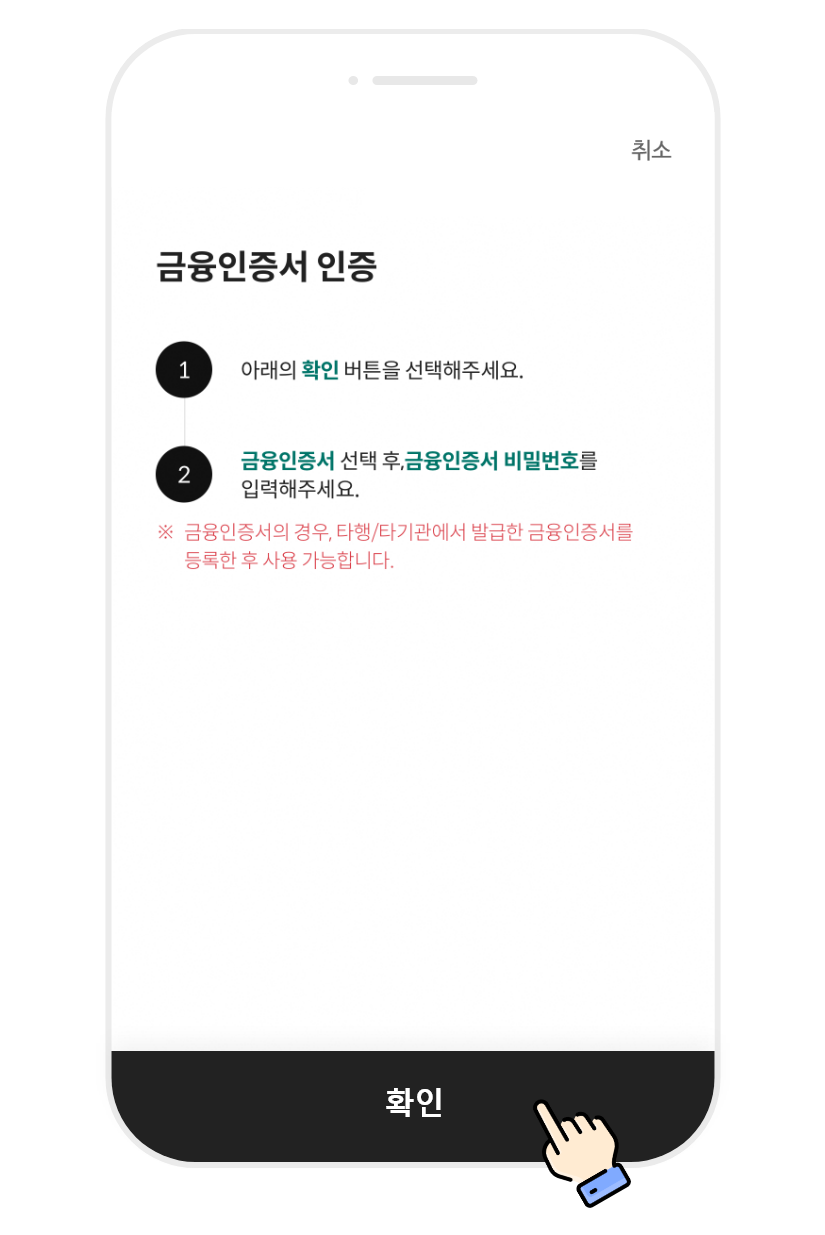
- 3금융인증서 인증 안내 화면 → 확인 버튼 선택
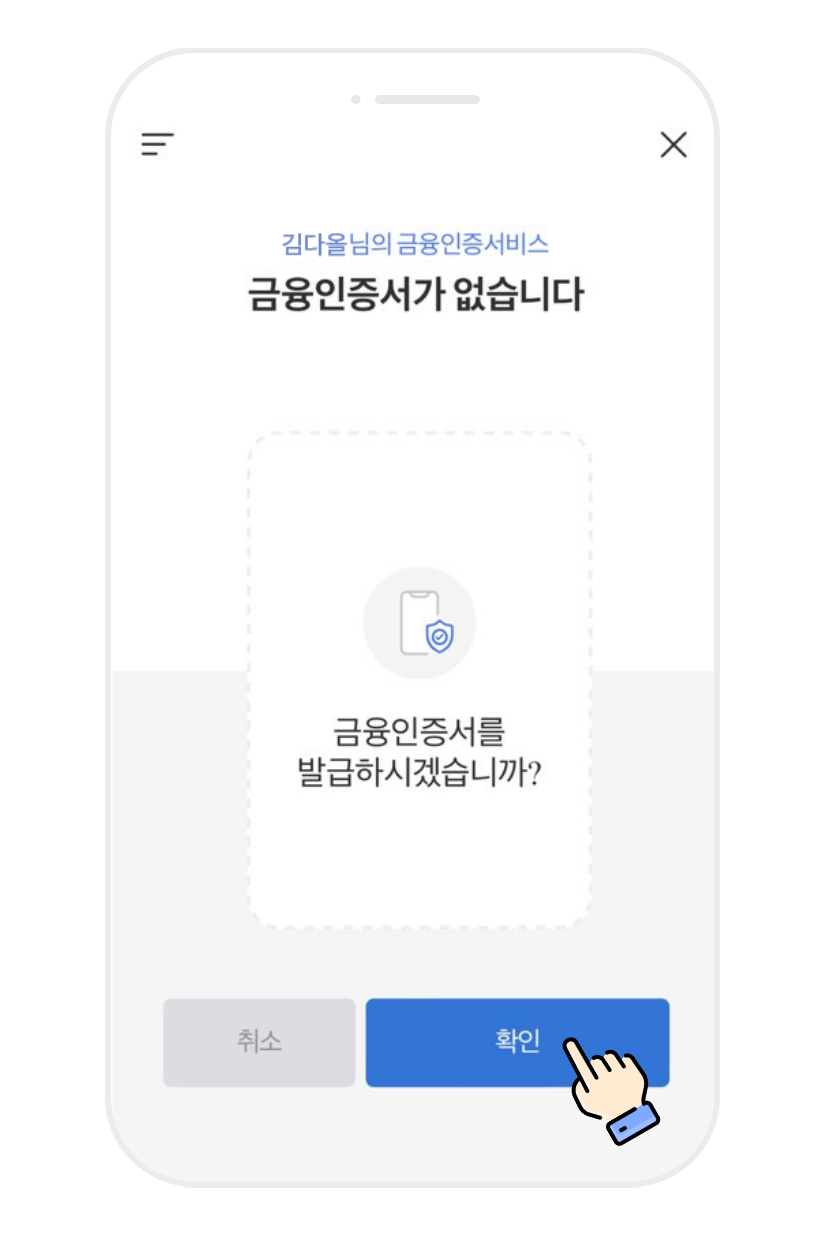
-
4(금융인증서 발급) 고객정보(이름, 휴대폰번호, 생년월일) 입력 → 확인 버튼 선택
※ 자세한 금융인증서 발급 방법은 타행/타기관의 금융인증서 발급방법을 참고
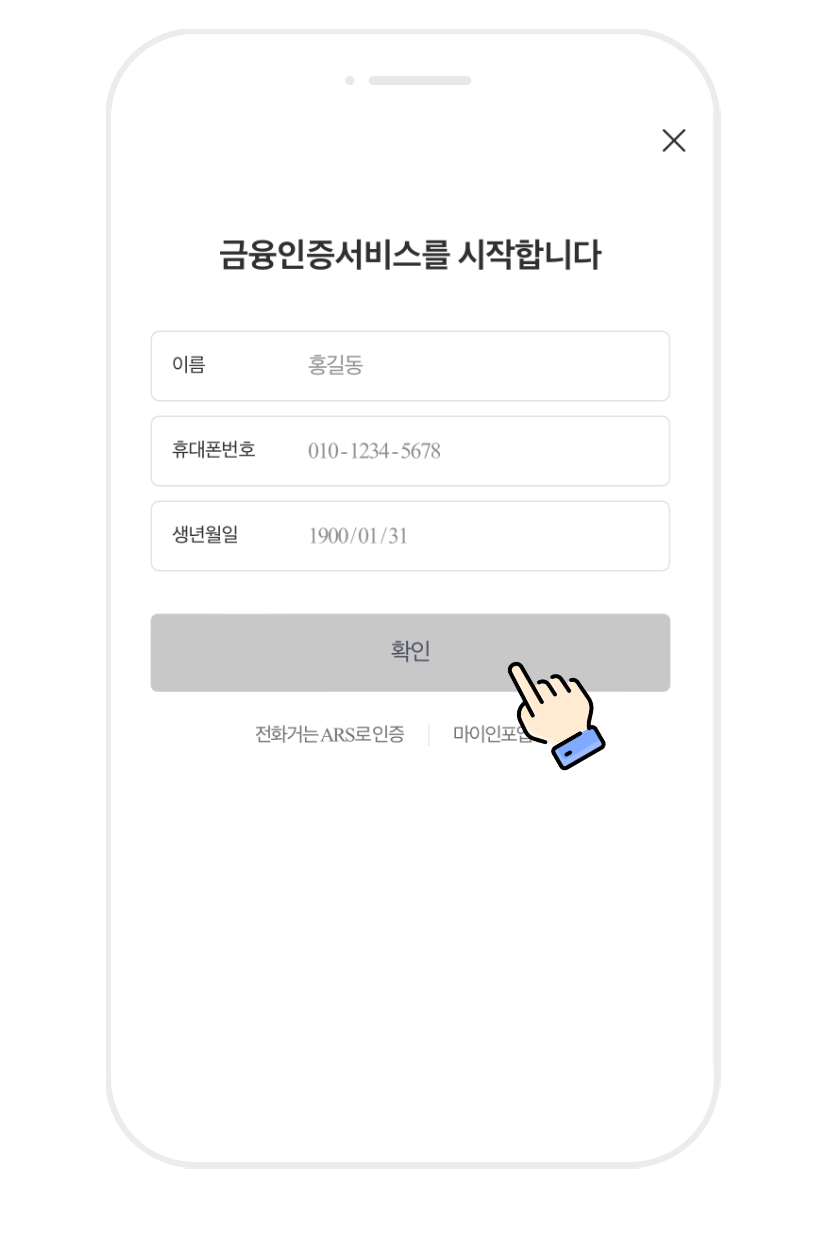
- 5(타행/타기관 금융인증서 발급 완료) 금융인증서 선택
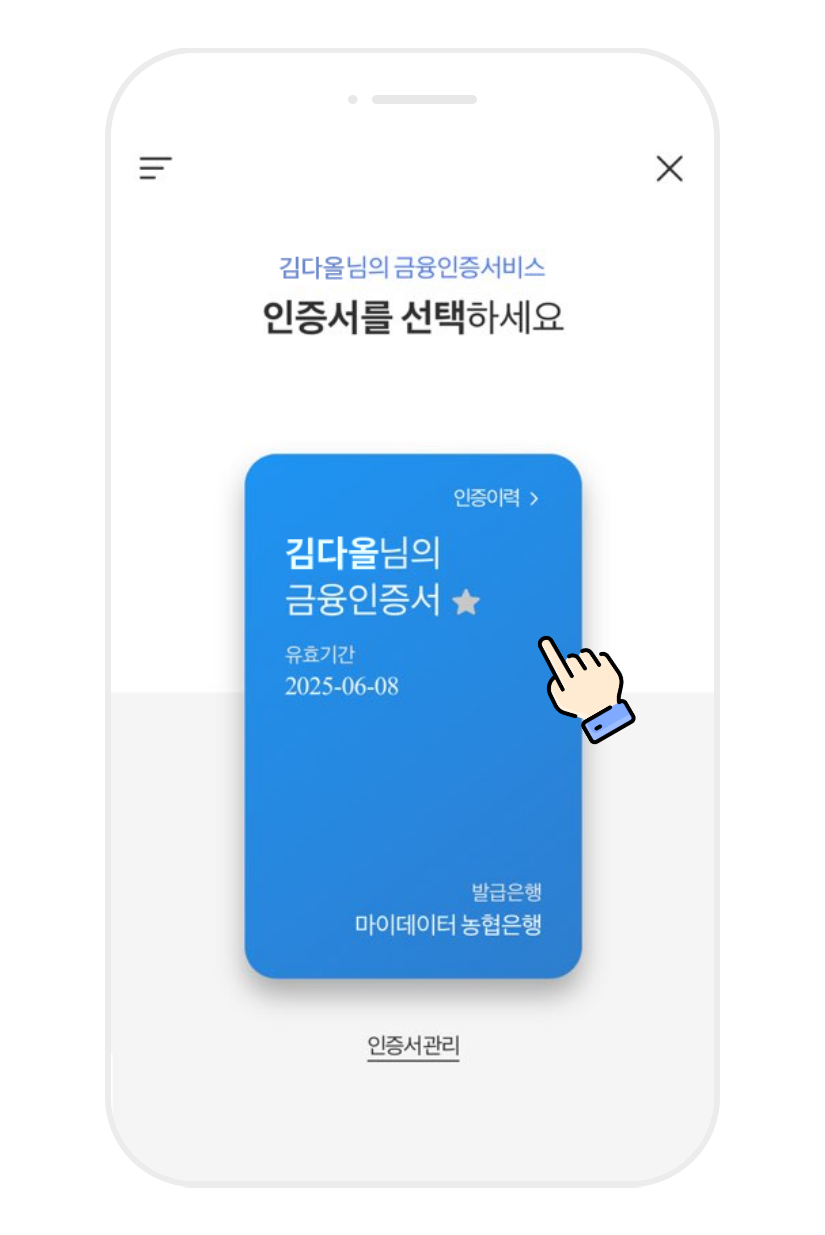
- 6금융인증서 비밀번호 입력(서명 진행)
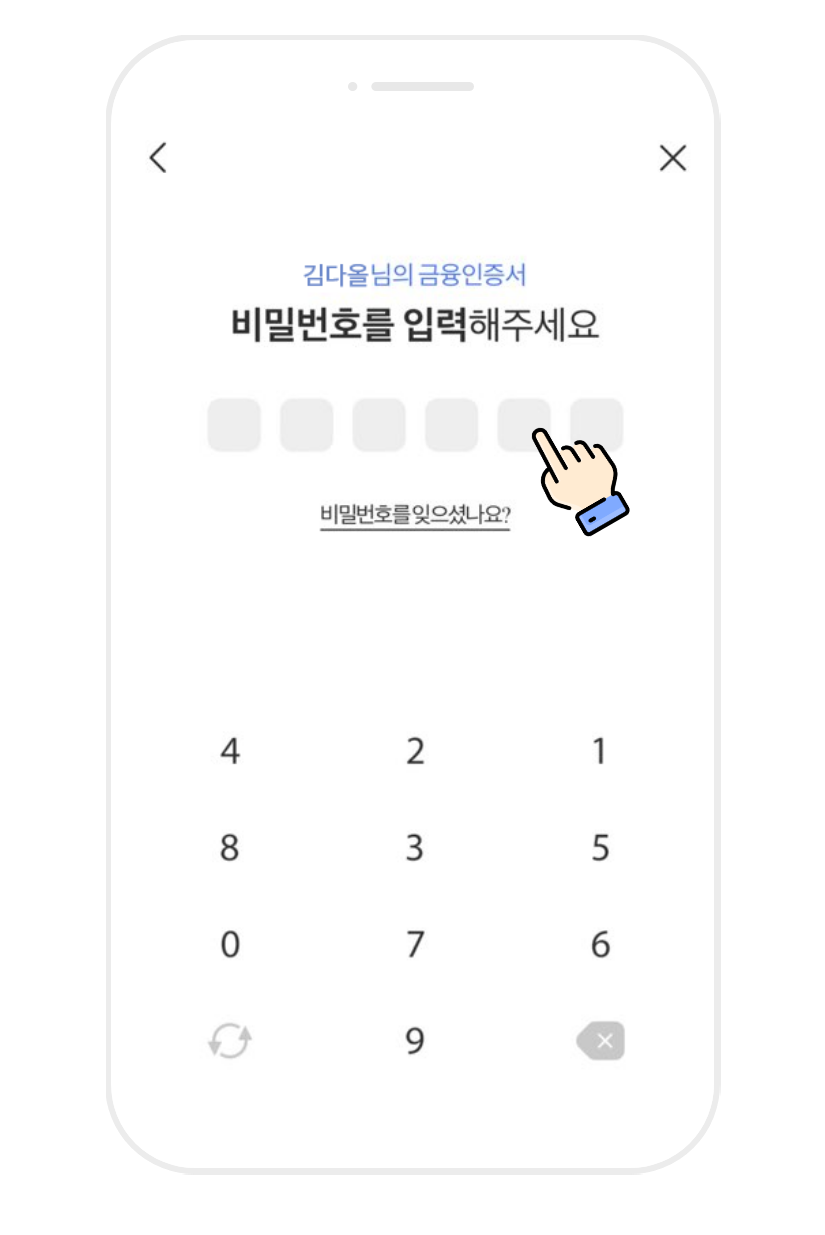
- 7계약서 등록 완료(서명 완료)
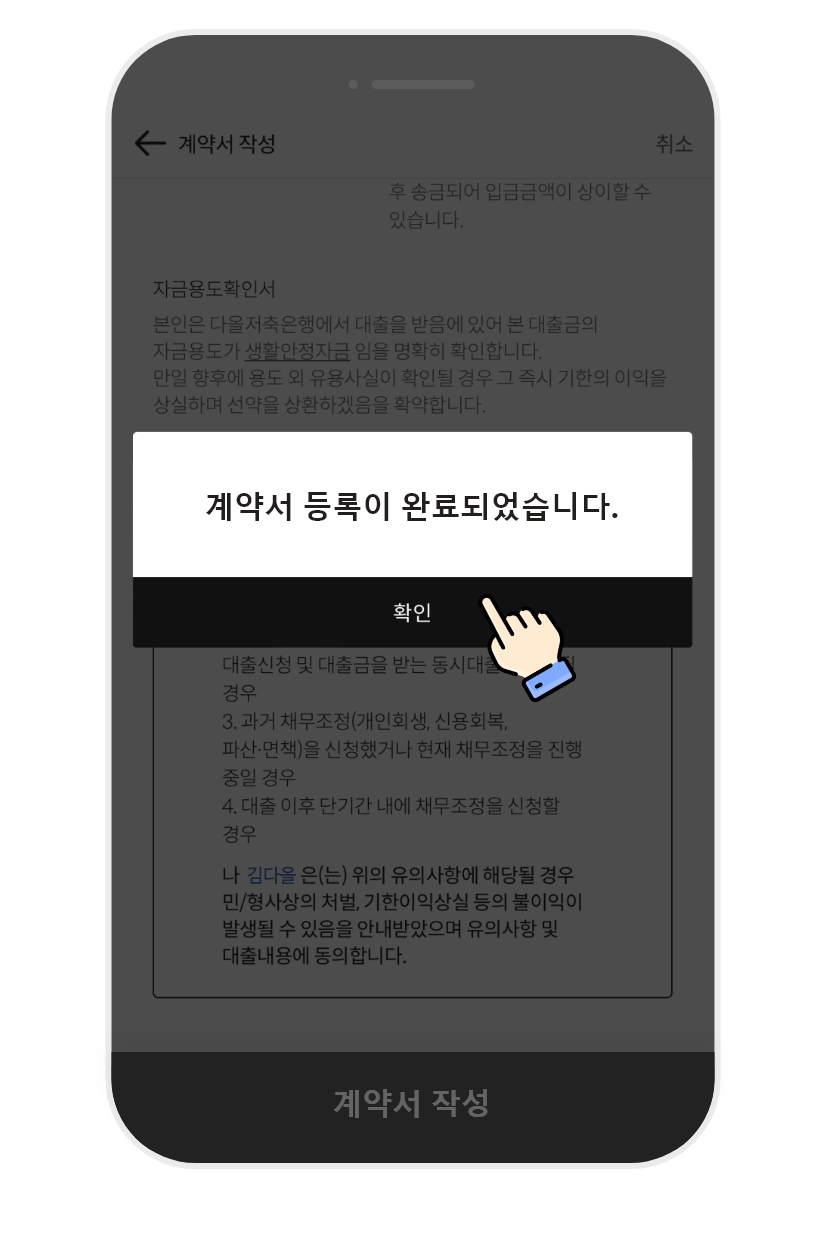
공동인증서로 서명
- 1공동인증서 선택 → 다음 버튼 선택
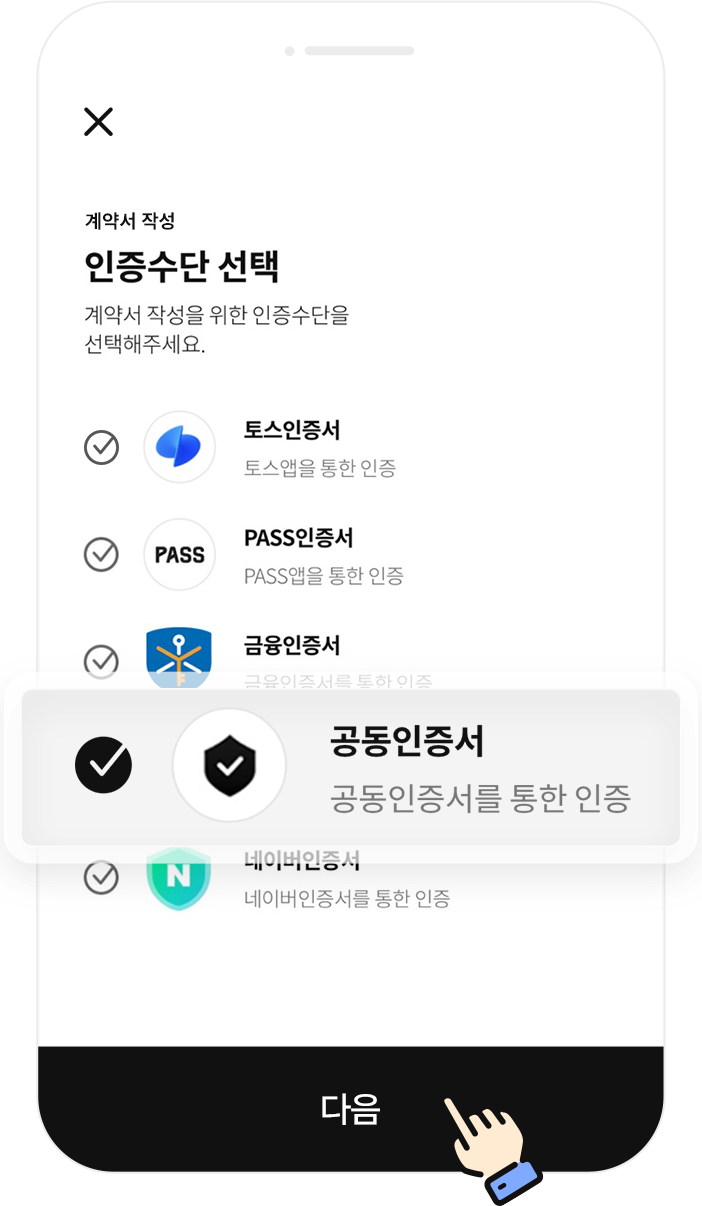
-
2공동인증서 선택 후 비밀번호 입력/서명 완료
※ 공동인증서는 타행/타기관에서 발급한 공동인증서를 등록 후 사용 가능
※ 단, ‘개인 범용, 개인 공동인증서’만 서명 가능 (증권보험용 인증서 서명 불가)
※ 공동인증서 사용 불가 시 다른 인증수단으로 서명 진행
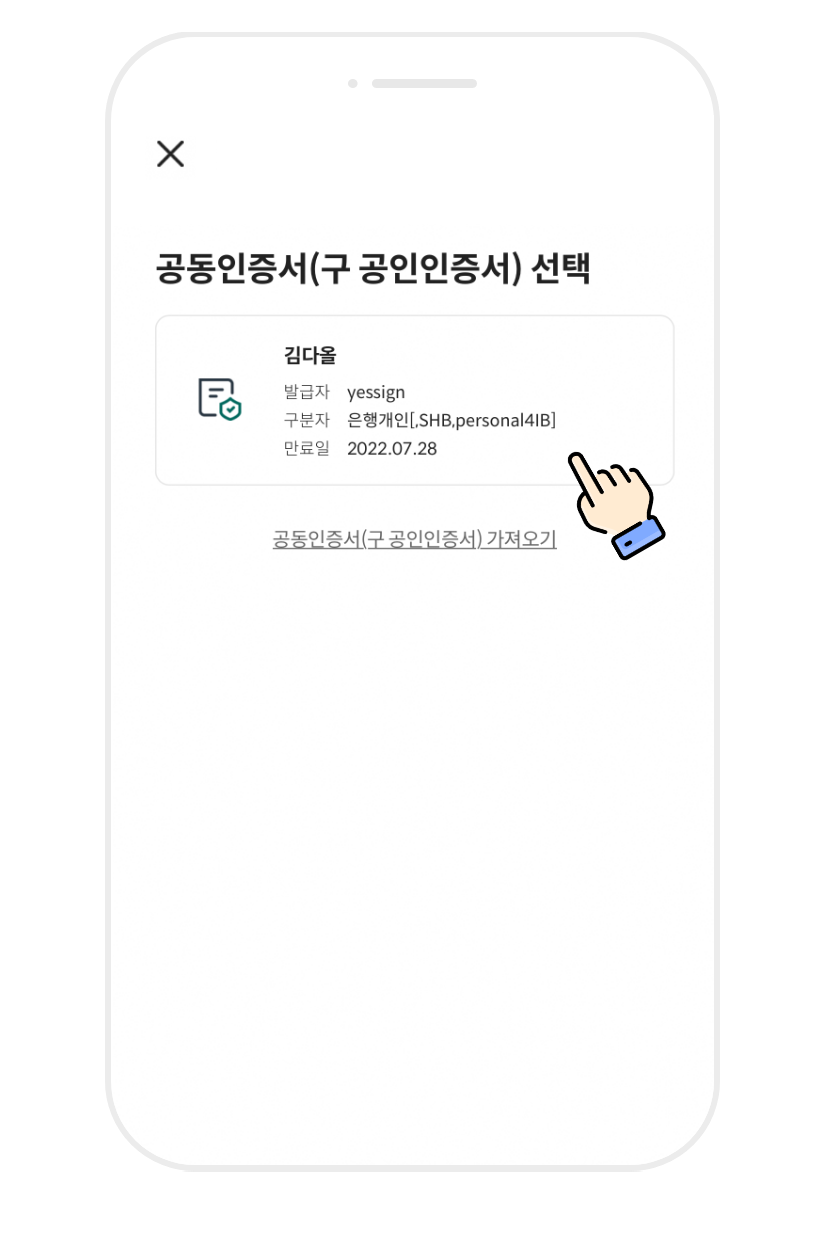
- 3계약서 등록 완료(서명 완료)
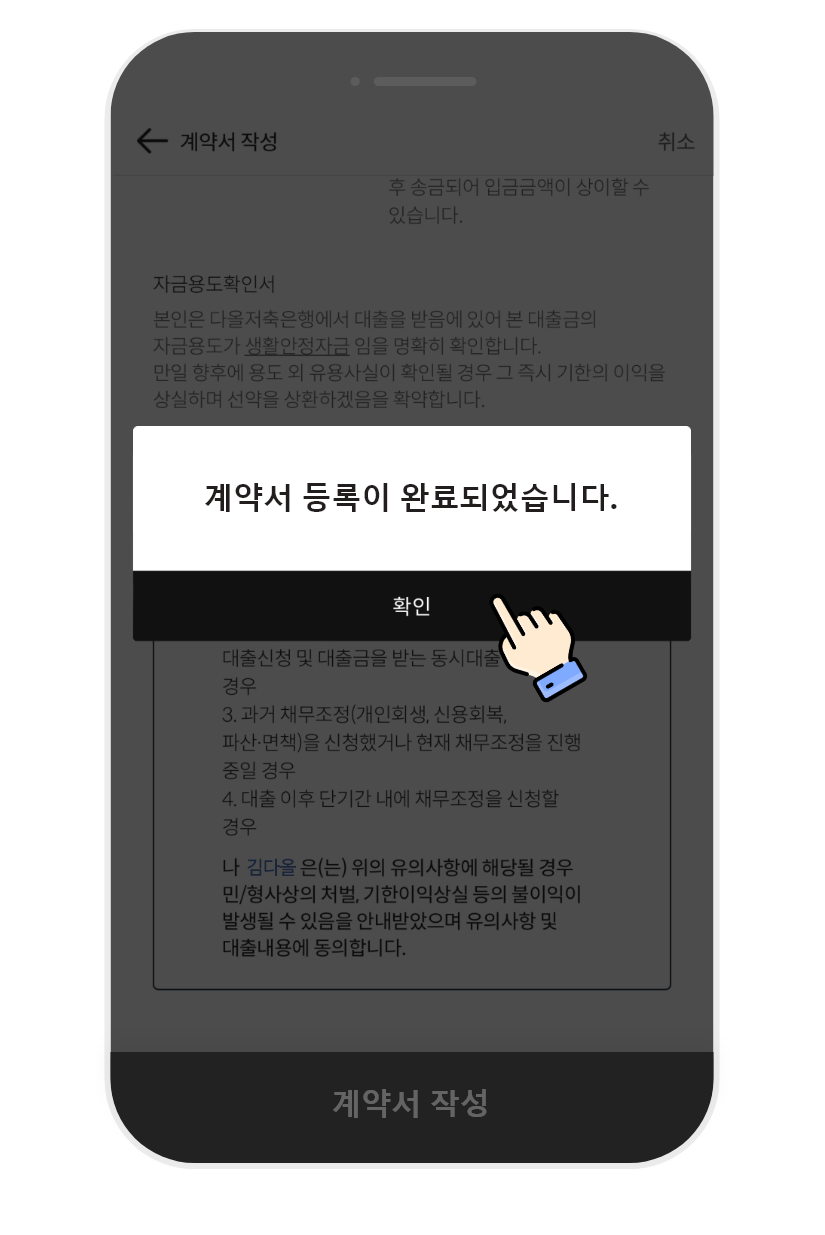
네이버인증서로 서명
- 1네이버인증서 선택 → 다음 버튼 선택
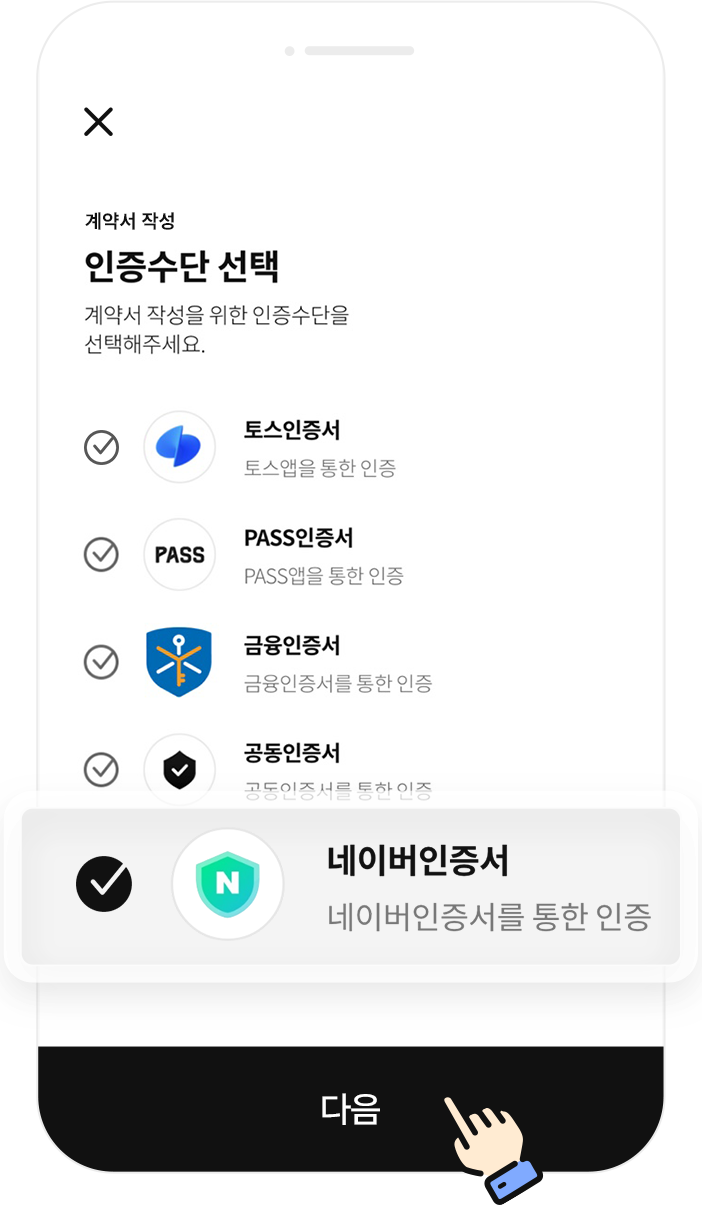
- 2고객정보 입력(이름, 생년월일, 휴대폰번호)
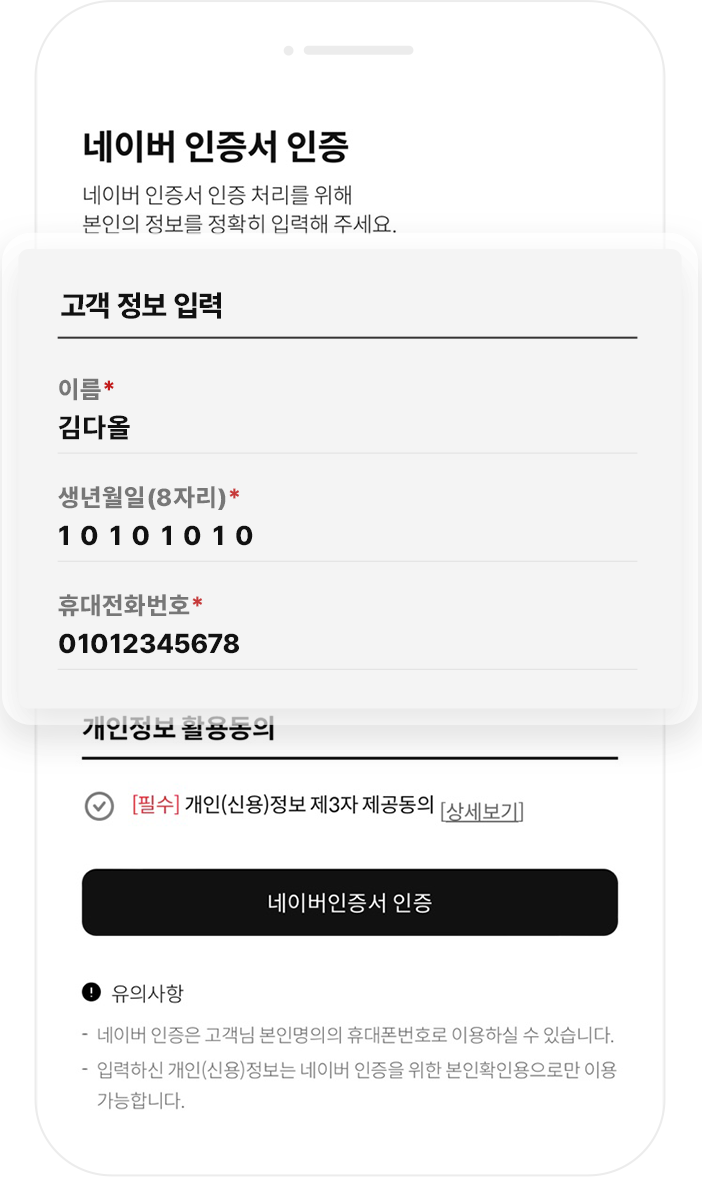
- 3개인정보활용동의서 체크
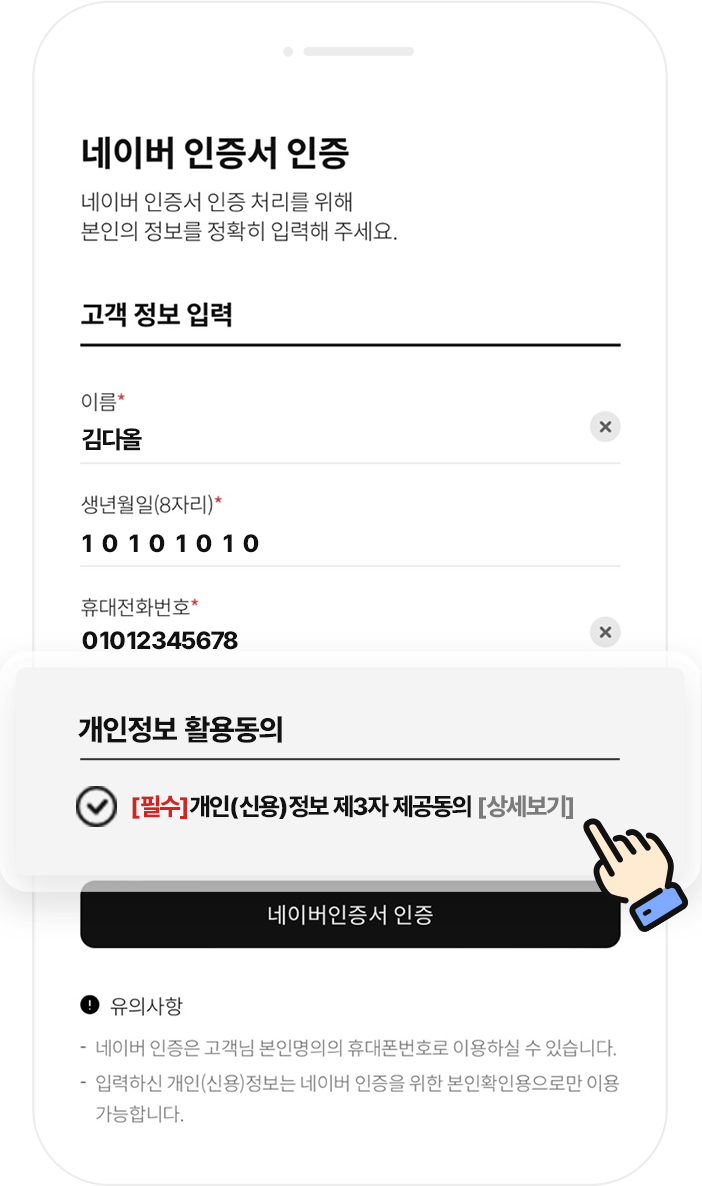
- 4약관상세 팝업 하단의 동의합니다 선택
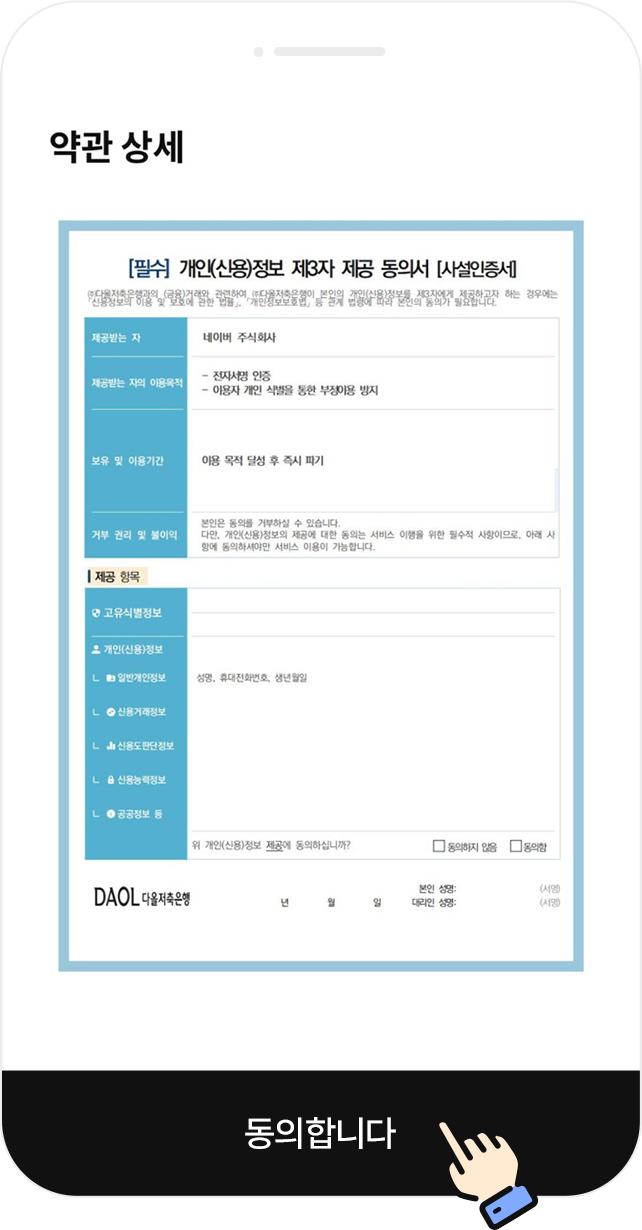
- 5네이버 인증서 인증 선택
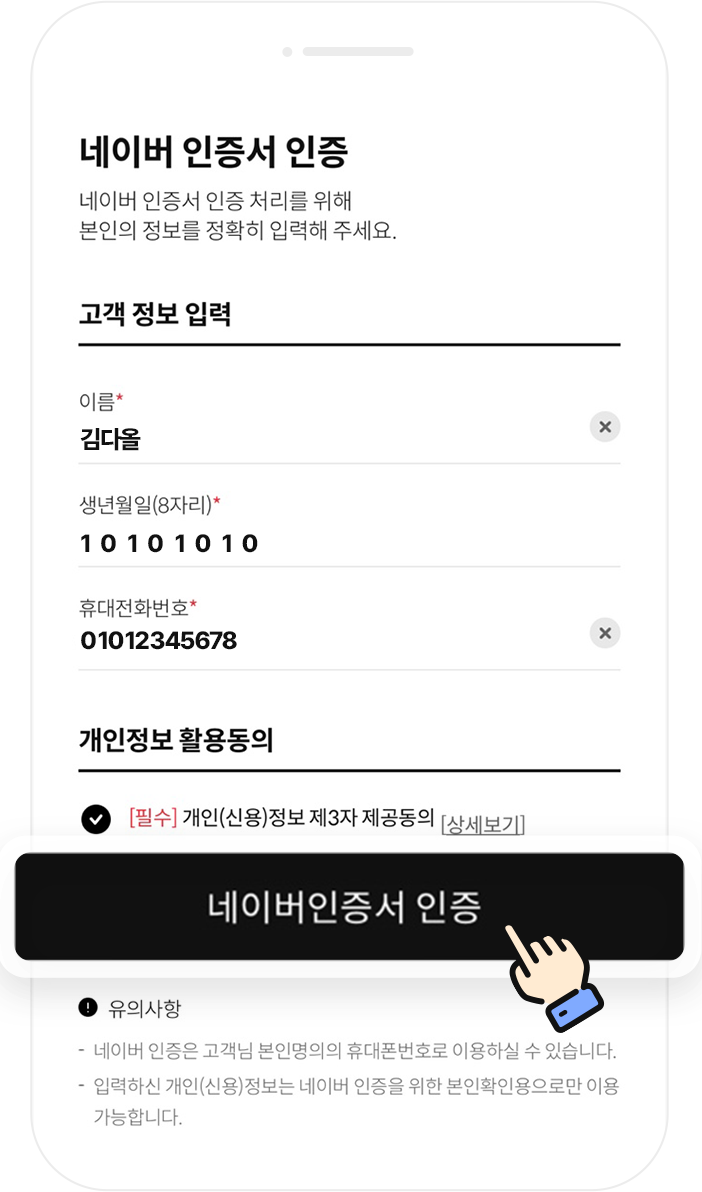
- 6계약내용 확인 하단 다음 선택
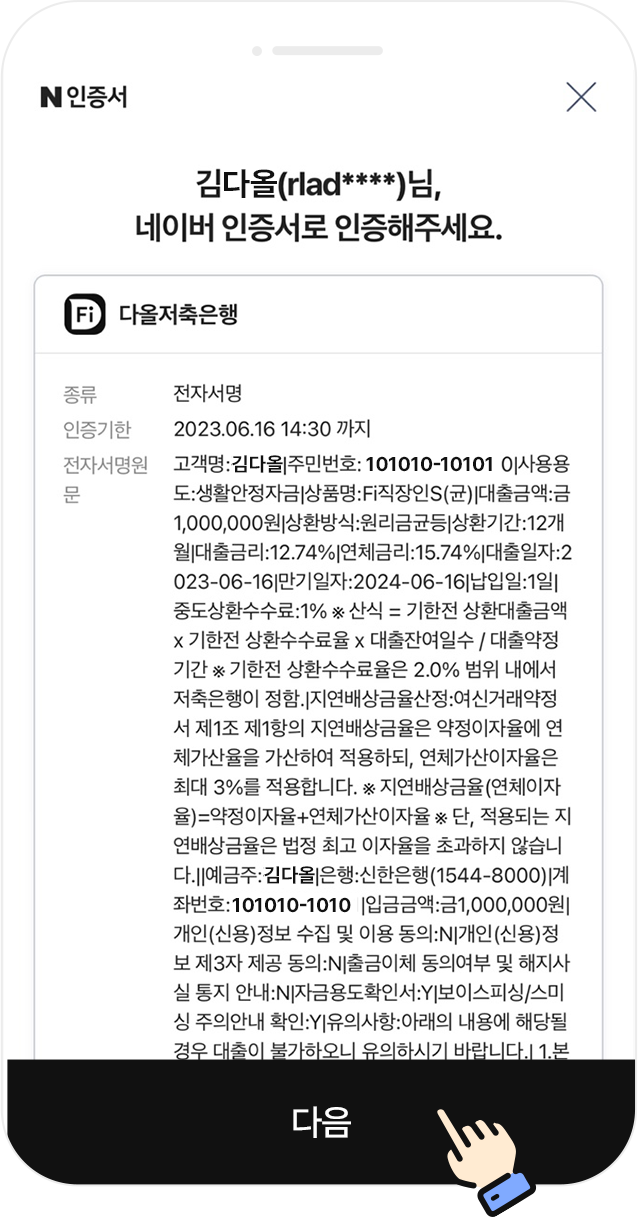
- 7인증비밀번호(PIN) 또는 생체인증(지문/안면/패턴)
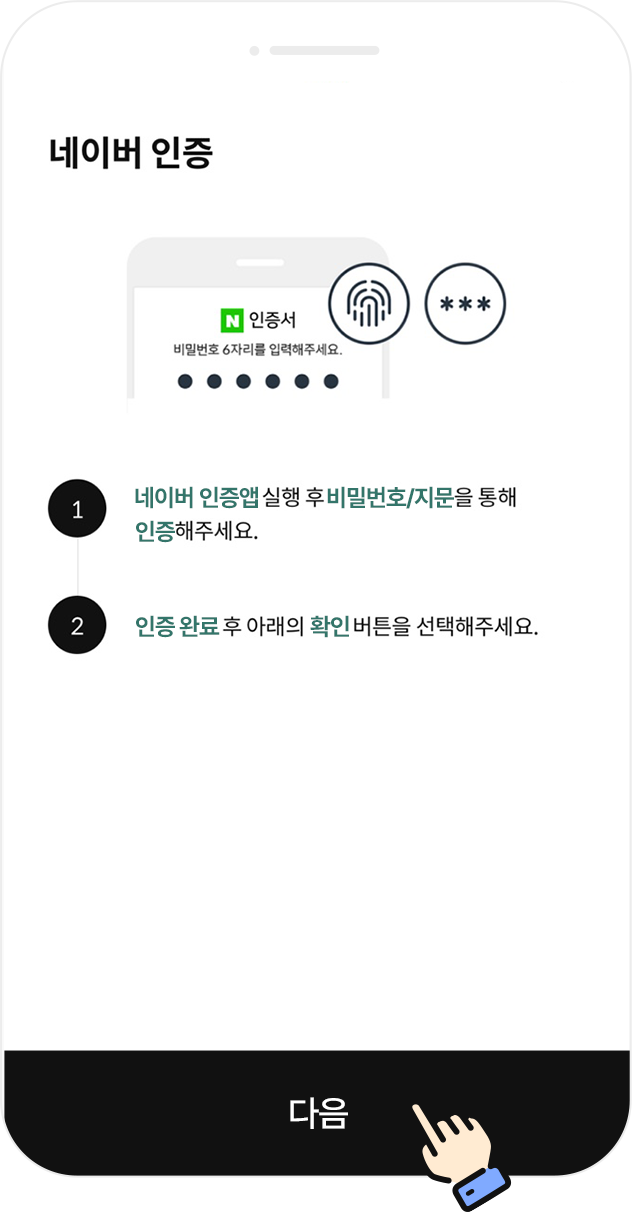
- 8계약서 등록 완료(서명완료)